Page 1
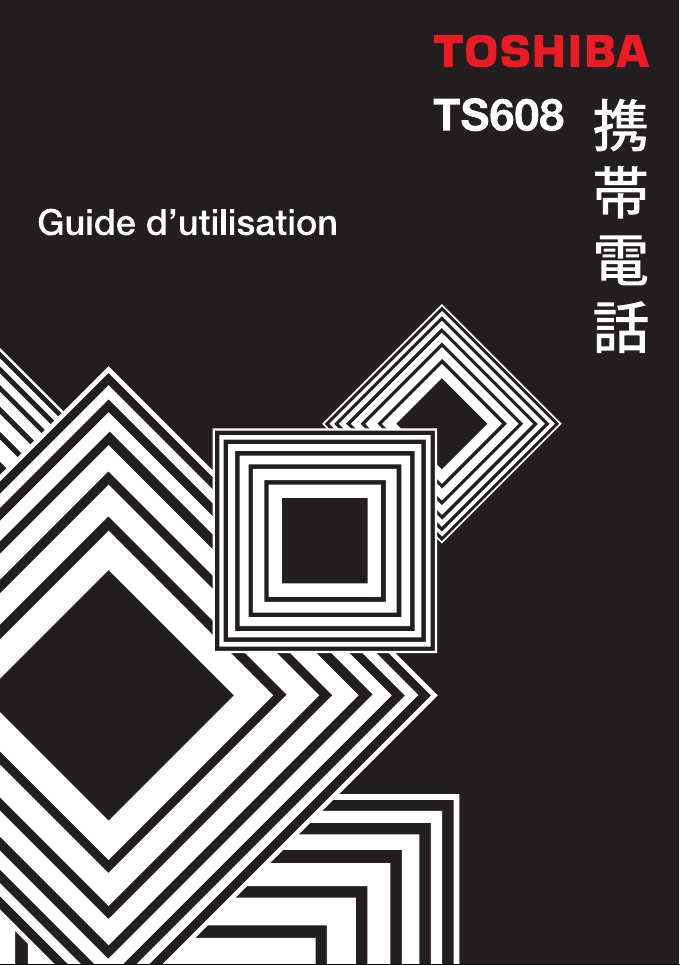
Page 2
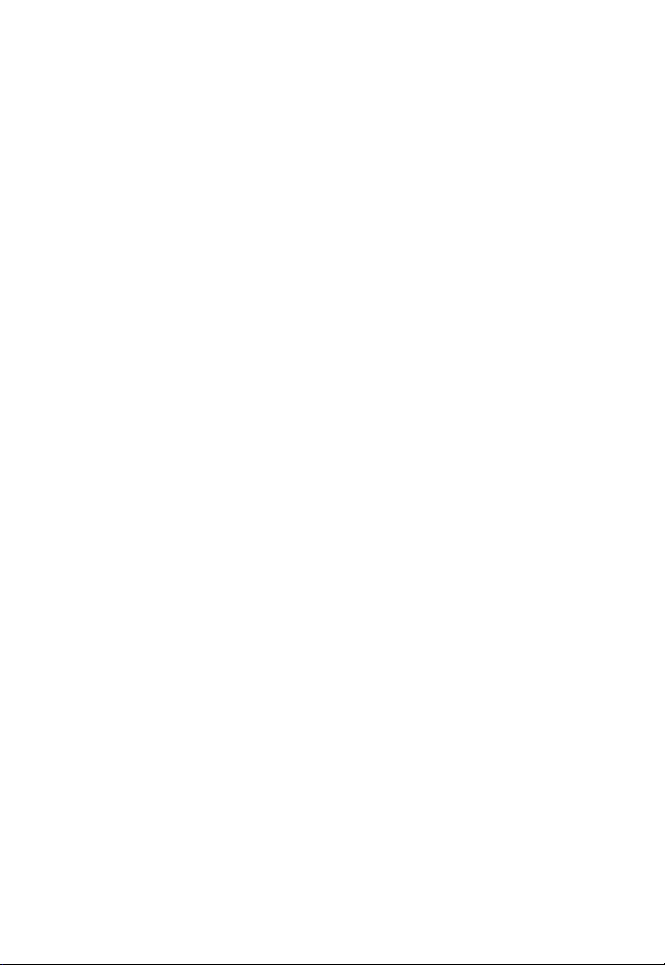
SOMMAIRE
Garantie et Sécurité ...............................................................................4
Service Après-vente ................................................................................. 4
Consignes de sécurité ..............................................................................4
Généralités ............................................................................................... 4
Environnement d’utilisation ......................................................................5
Appareils électroniques ............................................................................ 6
Sécurité de la batterie ..............................................................................6
Touche programme SOS .........................................................................7
Informations relatives à l’exposition aux champs électromagnétiques
européennes ............................................................................................ 7
Avis de la FCC .........................................................................................8
Entretien et Maintenance .........................................................................8
Licences ................................................................................................. 11
Déclaration de conformité Toshiba ......................................................... 12
Configuration du téléphone ................................................................ 13
Batterie ................................................................................................... 13
Mise en place ou remplacement de la batterie ...................................13
Chargement de la batterie .................................................................. 15
Indicateur de charge ...........................................................................16
Carte SIM ...............................................................................................17
Insertion ou retrait de la carte SIM .....................................................17
Numéros d'identification personnels (codes PIN) ...................................19
Fente mémoire .......................................................................................20
Informations générales ........................................................................22
Présentation du téléphone .....................................................................22
Touches .............................................................................................. 23
La touche de navigation .....................................................................25
Touches d'accès rapide ......................................................................26
Touches programme ..........................................................................27
Menu principal .................................................................................... 28
Icônes ................................................................................................. 31
i
Page 3
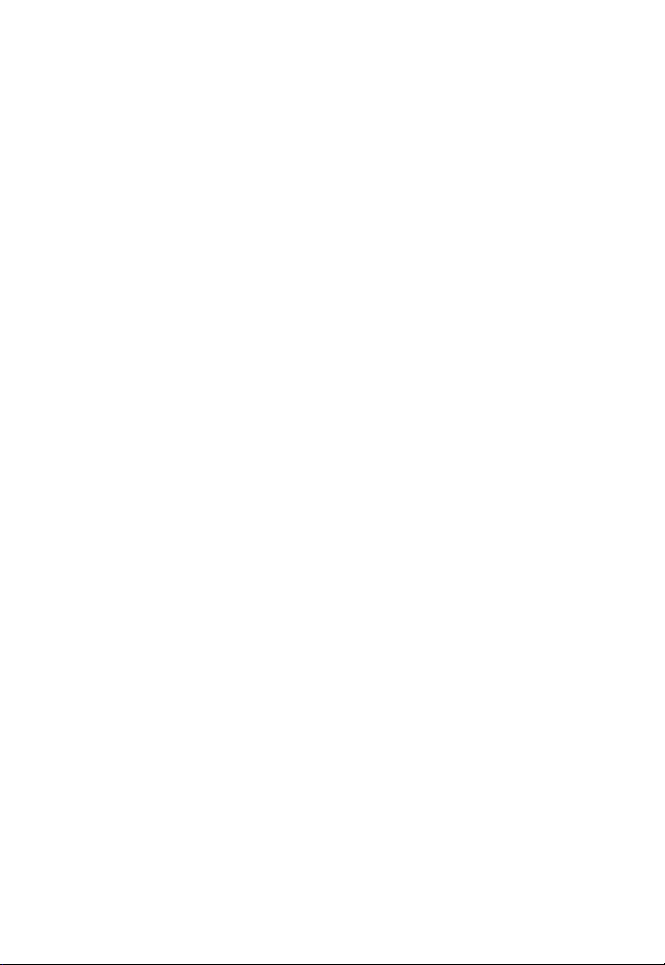
Fonctions de base du téléphone .............................................................32
Emission d'un appel d'urgence ...........................................................32
Emission/Fin d'appel ...........................................................................32
Prise/Refus d'un appel ........................................................................33
Mise en attente d'un appel ..................................................................34
Composition/Réception d'un second appel .........................................34
Conférence .........................................................................................34
Réception d'un troisième appel ...........................................................35
Saisie de texte ........................................................................................35
Changement de mode de saisie .........................................................35
Langue T9 ...........................................................................................35
Tableau des caractères ......................................................................37
Paramètres ............................................................................................39
Généralités .............................................................................................39
Langue ................................................................................................39
Heure et date ......................................................................................39
Sécurité ...............................................................................................41
Commande vocale ..............................................................................42
Verrouillage automatique du clavier ....................................................43
Raccourcis ..........................................................................................44
Stockage par défaut ............................................................................44
Mode Avion .........................................................................................45
Profils ..................................................................................................45
Paramètres par défaut ........................................................................46
Ecran ......................................................................................................46
Fond d'écran .......................................................................................46
Thèmes ...............................................................................................46
Niveau de rétroéclairage .....................................................................47
Durée du rétroéclairage ......................................................................47
Accueil perso. .....................................................................................47
Sons ........................................................................................................47
Type d'alerte .......................................................................................48
Mélodies ..............................................................................................48
Volume de la sonnerie ........................................................................48
Bip de touche ......................................................................................48
Son d'obturateur .................................................................................49
ii
Page 4
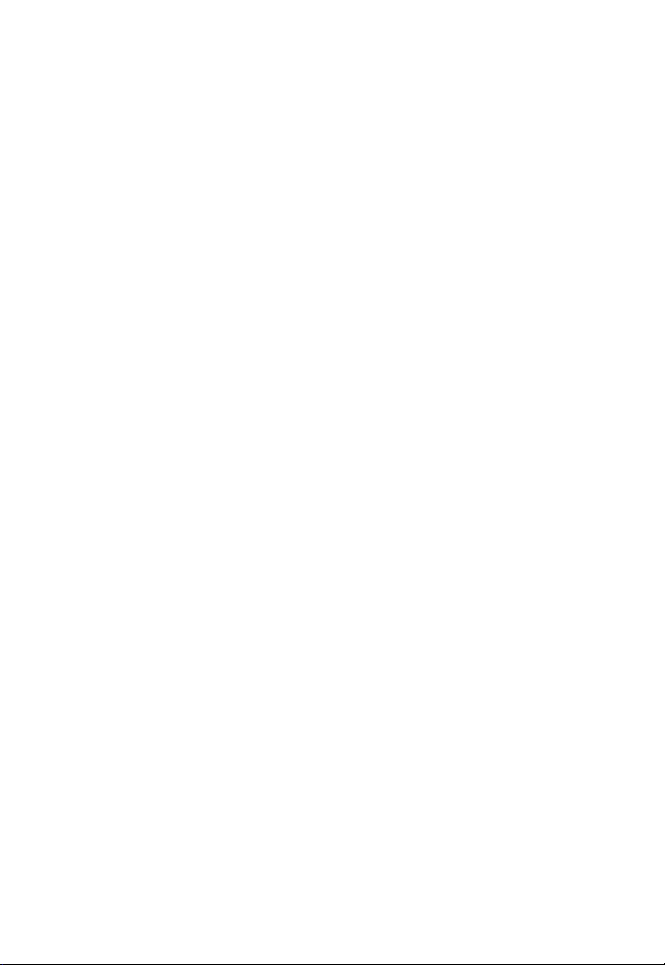
Connectivité ............................................................................................ 49
Options d'appel ................................................................................... 49
Paramètres du message ....................................................................53
Réseau ............................................................................................... 54
Navigateur .......................................................................................... 55
Connexions ......................................................................................... 55
Bluetooth ............................................................................................ 56
Fonctions USB .................................................................................... 57
Carte mémoire ....................................................................................57
Navigateur ............................................................................................. 58
Configuration WAP .................................................................................58
Connexion au WAP ............................................................................59
Paramètres WAP push ...........................................................................59
Outils ..................................................................................................... 60
Organiseur .............................................................................................. 60
Alarme .................................................................................................... 61
Rendez-vous .......................................................................................... 61
Tâches .................................................................................................... 62
Notes ...................................................................................................... 62
Calculatrice ............................................................................................. 63
Touches de calcul ............................................................................... 63
Convertisseur ......................................................................................... 64
Cpte à rebours ........................................................................................ 64
STK (Kit d'outils SIM) .............................................................................64
Caméra .................................................................................................. 65
Mode Caméra ......................................................................................... 65
Mode Vidéo ............................................................................................66
Messages .............................................................................................. 68
Messages texte (SMS) ........................................................................... 69
Messages multimédia (MMS) .................................................................71
Email ...................................................................................................... 73
Modèles .................................................................................................. 74
Infos services .........................................................................................75
Etat de la mémoire .................................................................................75
Messagerie vocale .................................................................................75
iii
Page 5
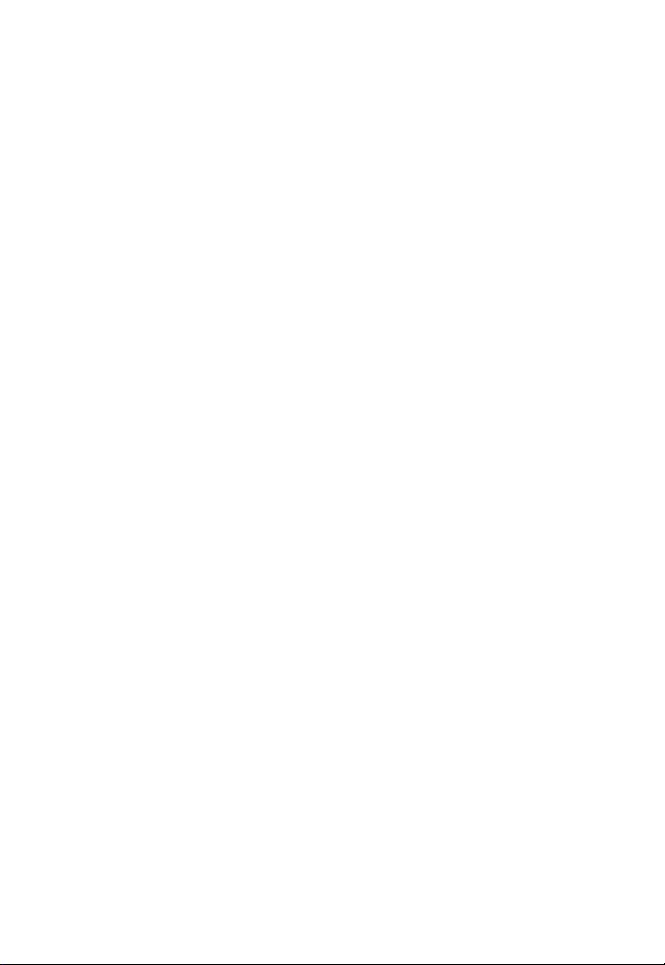
Divertissements ....................................................................................76
Jeux ........................................................................................................76
Compositeur ...........................................................................................77
Répertoire des contacts .......................................................................78
Créer/Afficher des contacts/Contact SIM ou Répertoire .........................78
Afficher des groupes ...............................................................................80
Numéros spéciaux ..................................................................................80
Appel rapide ............................................................................................81
Avancé ....................................................................................................81
Etat de la mémoire ..................................................................................81
Mon lecteur ............................................................................................82
Radio FM ................................................................................................82
Dossiers ..................................................................................................83
Dernières lectures ...................................................................................84
Listes de lecture ......................................................................................84
Enregistreur vocal ...................................................................................85
MP3 en arrière-plan ................................................................................85
Mes données .........................................................................................86
Gestion de fichiers ..................................................................................86
Mémoire du téléphone ............................................................................86
Carte mémoire ........................................................................................87
Appels ....................................................................................................88
Historique des appels .............................................................................88
Effacer l'historique ..................................................................................89
Paramètres d'appel .................................................................................89
Index ......................................................................................................94
iv
Page 6
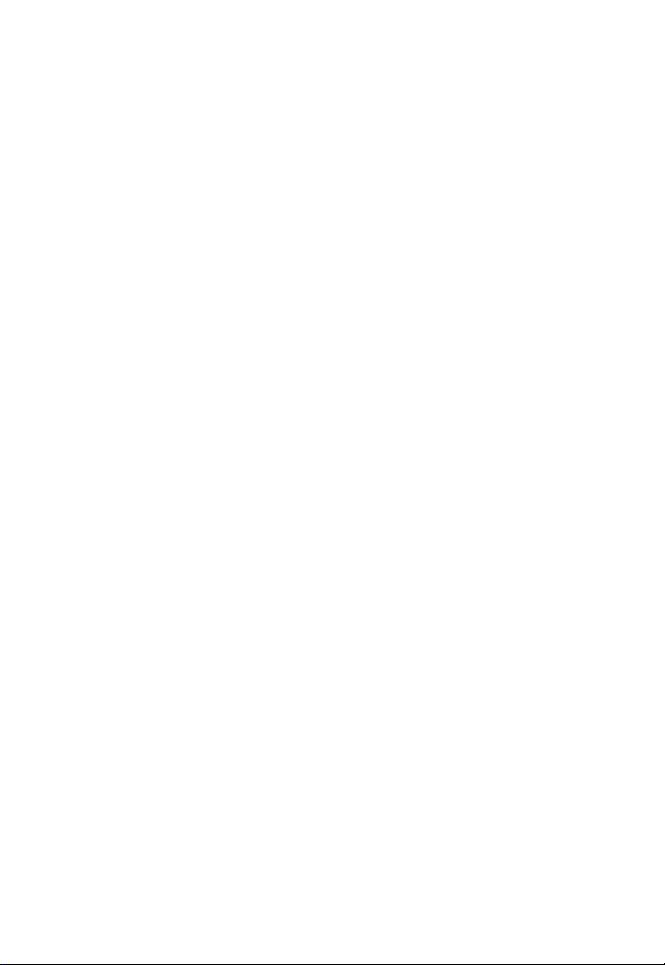
TOSHIBA CORPORATION
REMARQUE MPORTANTE : LISEZ CE QUI SUIT AVANT D’UTILISER
VOTRE TELEPHONE PORTABLE
EN UTILISANT DE QUELQUE MANIÈRE QUE CE SOIT
LES PRODUITS LOGICIELS SUR CE TELEPHONE, VOUS
RECONNAISSEZ AVOIR ACCEPTE LES TERMES DE CE CONTRAT
EULA (End User Licence Agreement). SI VOUS ÊTES EN
DÉSACCORD AVEC LES TERMES DE CE CONTRAT EULA,
VEUILLEZ NE PAS UTILLISER LE LOGICIEL FOURNI.
End User Licence Agreement
Cet End User Licence Agreement (« EULA ») est un contrat entre vous
(l’utilisateur) et TOSHIBA CORPORATION (« Toshiba ») applicable au
produit logiciel installé sur un téléphone mobile Toshiba 2.5G qui vous
a été fourni (le « Téléphone »).
L’utilisation ou la mise à disposition de tous logiciels installés sur le
téléphone mobile ainsi que les documentations associées (le « Logiciel »)
constitue votre acceptation de ces conditions, sauf si d’autres conditions
sont émises par le fournisseur sur le téléphone mobile, auquel cas, des
conditions supplémentaires peuvent s’appliquer. Si vous n’acceptez
pas les conditions de cet EULA, vous ne devez pas utiliser ou installer
le logiciel.
1. Accord de licence. Toshiba vous accorde le droit personnel,
incessible et non exclusif d’utiliser le Logiciel tel qu’il est défini dans
cette licence EULA. La modification, l’adaptation, la traduction, la
location, la mise à disposition, le transfert ou la cession de tout ou
partie du Logiciel, ou tout droit accordé par la présente, à tout autre
personne et le retrait de toute notice ou étiquette du Logiciel est
strictement interdite, à l’exception de ce qui est expressément
autorisé dans cet EULA. Par ailleurs, vous acceptez également de
ne pas créer de travaux dérivés basés sur ce Logiciel.
2. Copyright. Le Logiciel n’est pas vendu mais concédé sous licence.
Vous reconnaissez qu’aucun droit à la propriété intellectuelle du
Logiciel ne vous sera transféré. Par ailleurs, vous reconnaissez que
l’intégralité des droits de propriété du Logiciel resteront la propriété
exclusive de Toshiba, des filiales de Toshiba et/ou de ses
fournisseurs, et vous n’obtiendrez aucun droit sur le Logiciel, à
l’exception de ce qui a été défini dans cet EULA. Vous êtes autorisé à
conserver une copie de sauvegarde du Logiciel uniquement dans la
1
Page 7
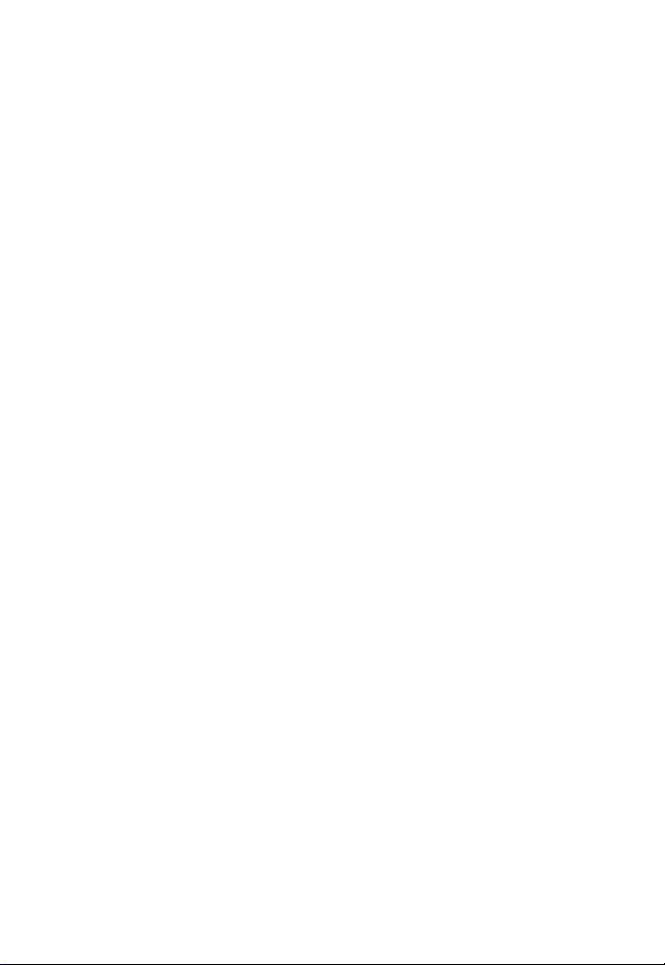
mesure du nécessaire et à des fins licites. Toutes les copies du
Logiciel doivent contenir les mêmes notices de propriété que celles
contenues dans le Logiciel et sont soumises aux mêmes termes de
cet EULA. Tous les droits inclus dans le Produit, qui ne sont pas
explicitement accordés dans le cadre de cette Licence, sont
totalement réservés à Toshiba, à ses filiales et/ou à ses fournisseurs.
3. Décompilation. Vous ne tenterez pas, et si vous êtes une
organisation commerciale, vous mettrez tout en œuvre pour
dissuader vos employés et sous-traitants de pratiquer l’ingénierie
à rebours, la décompilation, la modification, la traduction ou le
désassemblage de tout ou partie du Logiciel, à moins que de telles
pratiques soient autorisées par la réglementation applicable et
uniquement si ces pratiques sont conformes à la réglementation
applicable. Le non respect des termes mentionnés précédemment
ou tous autres termes et conditions contenus dans la présente
entraînera la résiliation automatique de cette licence et la révocation
des droits accordés à Toshiba.
4. GARANTIE LIMITEE. Uniquement durant la période de garantie de
l’appareil, Toshiba, les filiales de Toshiba et ses fournisseurs ou sa
société de maintenance agréée s’engage à réparer ou à remplacer à
la seule discrétion de Toshiba, tout Logiciel defectueux, sous réserve
que ces défauts ne résultent pas d’actes ou d’un événement
échappant au contrôle raisonnable de Toshiba. A L’EXCEPTION DE
CE QUE PREVOIT CET EULA : (A) TOSHIBA, LES FILIALES DE
TOSHIBA ET SES FOURNISSEURS DÉCLINENT TOUTES
GARANTIES, CONDITIONS OU AUTRES DISPOSITIONS
(EXPRESSE OU TACITE), Y COMPRIS LES GARANTIES DE
COMMERCIABILITE OU APTITUDE A UNE FIN PARTICULIERE ET
DE NON INFRACTION AUX DROITS DE TIERS ; ET (B) VOUS
SUPPORTEZ TOUS LES RISQUES AFFERENTS A LA QUALITE
ET AU FONCTIONNEMENT DU LOGICIEL. VOUS ACCEPTEZ QUE
LE LOGICIEL NE REPONDE PAS A VOS EXIGENCES ET
QU’AUCUNE GARANTIE NE PEUT ETRE DONNEE SUR LE
FONCTIONNEMENT CONTINU OU EXEMPT D’ERREURS
DU LOGICIEL.
5. LIMITATION DE RESPONSABILITE. DANS LA MESURE DE CE
QUI EST PERMIS PAR LA LOI, EN AUCUN CAS TOSHIBA, LES
FILIALES DE TOSHIBA OU SES FOURNISSEURS NE PEUVENT
ETRE TENUS RESPONSABLES DE TOUS DOMMAGES
RESULTANT DE (A) TOUTE PERTE DE REVENU,
2
Page 8
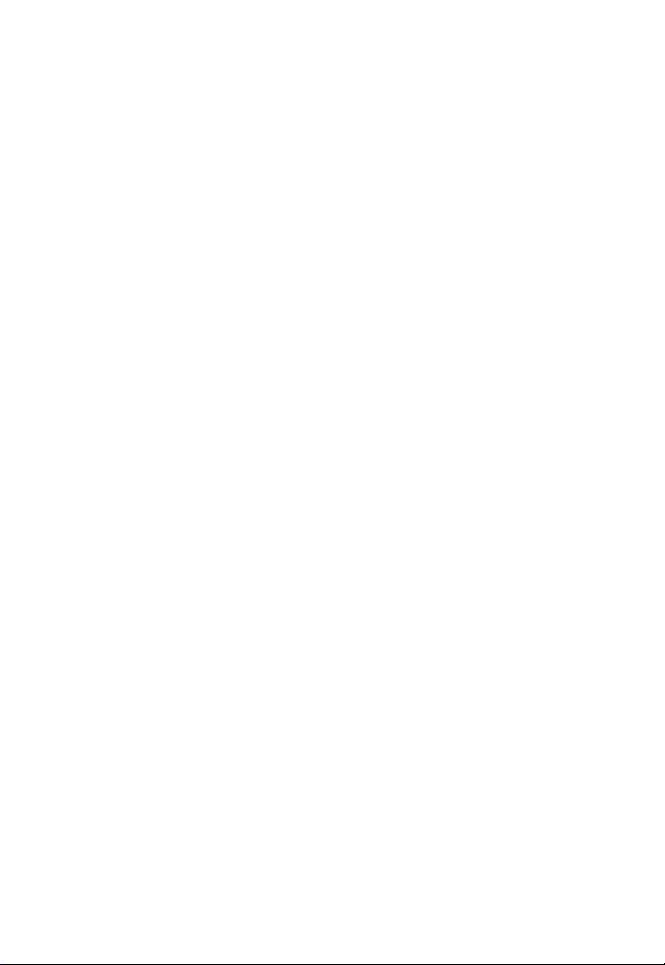
D’INTERRUPTION D’ACTIVITES, PERTE D’INFORMATION ;
OU (B) DOMMAGE SPÉCIAL, ACCIDENTEL, INDIRECT QUEL
QU’IL SOIT (QUE CE SOIT DANS UNE ACTION FONDÉE SUR UN
CONTRAT, SUR LA NÉGLIGENCE OU SUR UN AUTRE DÉLIT),
RÉSULTANT DE : (I) L’UTILISATION OU L’INCAPACITE A UTILISER
LE LOGICIEL, MEME SI TOSHIBA, LES FILIALES DE TOSHIBA,
OU SES FOURNISSEURS ONT ETE INFORMES DE LA
POSSIBILITE DE TELS DOMMAGES ; OU (II) DE TOUTE
RECLAMATION PAR UN TIERS. A L’EXCEPTION DE CE QUE
PREVOIT CETTE SECTION, L’ENTIERE RESPONSABILITE DE
TOSHIBA DANS LE CADRE DE CET EULA NE PEUT EXCEDER LE
PRIX DU LOGICIEL.
LE SUSDIT DENI ET LA LIMITATION N’EXCLUT PAS NI NE LIMITE
(A) LA RESPONSABILITE EN CAS DE DECES OU DOMMAGES
CORPORELS CAUSES PAR LA NEGLIGENCE OU (B) TOUT
DROIT LEGAL OU RESPONSABILITE DANS LA MESURE OU LA
LEGISLATION EN VIGUEUR PREVOIT CETTE RESPONSABILITE.
VEUILLEZ EFFECTUER UNE COPIE DE TOUTES LES DONNEES
QUE VOUS AVEZ INSEREES DANS VOTRE PRODUIT PAR
EXEMPLE : LES NOMS, ADRESSES, NUMEROS DE TELEPHONE,
MELODIES, ETC. AVANT D’EXPEDIER LE PRODUIT A DES FINS
DE MAINTENANCE, DANS LA MESURE OU CES DONNES
RISQUENT D’ETRE SUPPRIMEES DANS LE CADRE DE CETTE
OPERATION.
6. Lois. Ce contrat EULA est régi par les lois du Royaume-Uni et du
Pays de Galles. Tout conflit relatif à ce contrat EULA sera soumis à la
juridiction exclusive des tribunaux anglais.
7. Loi sur l’exportation. Toute utilisation, duplication ou cession du
Logiciel implique le contrôle des produits et/ou des données
techiques dans le cadre des lois sur l’exportation des pays
applicables et peut être soumise à l’approbation des autorités
gouvernementales avant l’exportation. Toute exportation, directe
ou indirecte, en infraction avec les lois sur l’exportation des pays
applicables, est interdite.
8. Tiers bénéficiaire. Vous reconnaissez que certains concédants de
Toshiba sont des tiers bénéficiaires du présent contrat EULA, et
ont le droit de faire respecter les obligations énoncées dans le
présent Contrat.
3
Page 9
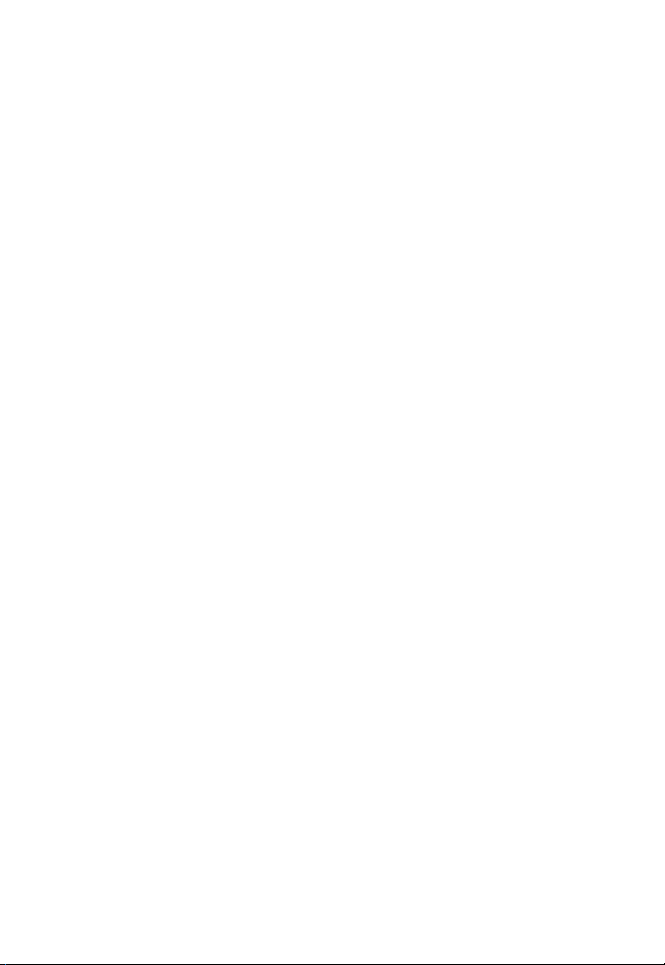
9. Transferts. Le Logiciel peut être transféré uniquement s’il est installé
sur le Téléphone à un utilisateur tiers légal, dans la mesure où ce
tiers accepte les termes de ce contrat EULA qu’il continuera
d’appliquer.
10. SI VOUS ETES UN CONSOMMATEUR AU ROYAUME-UNI ET QUE
LE LOGICIEL EST CONSIDERE COMME UN « BIEN » VOS
DROITS NE SONT PAS AFFECTES DANS LE CADRE DE LA LOI
APPLICABLE.
Garantie et Sécurité
Cette section contient des informations importantes relatives à la garantie
et à la sécurité. Vous devez lire attentivement ces informations avant
d’utiliser votre téléphone.
Service Après-vente
Votre téléphone Toshiba ne contient pas de pièces pouvant être
remplacées par l’utilisateur. Pour plus d’informations sur la maintenance,
contactez votre revendeur ou votre opérateur.
Consignes de sécurité
Respectez les consignes suivantes pour utiliser votre téléphone en toute
sécurité et en toute légalité.
A pleine puissance, l'écoute prolongée du baladeur peut endommager
l'oreille de l'utilisateur. Seuls les écouteurs fournis avec le produit ont fait
l'objet d'un test de conformité à la article L 5232-1 du Code de la Santé
Publique.
Généralités
• Utilisez votre téléphone de manière appropriée, par exemple, portezle à l’oreille. Une utilisation incorrecte peut altérer ses performances.
• N’utilisez que des batteries et des accessoires compatibles.
L’utilisation d’éléments incompatibles peut endommager votre
téléphone de manière irrémédiable.
4
Page 10
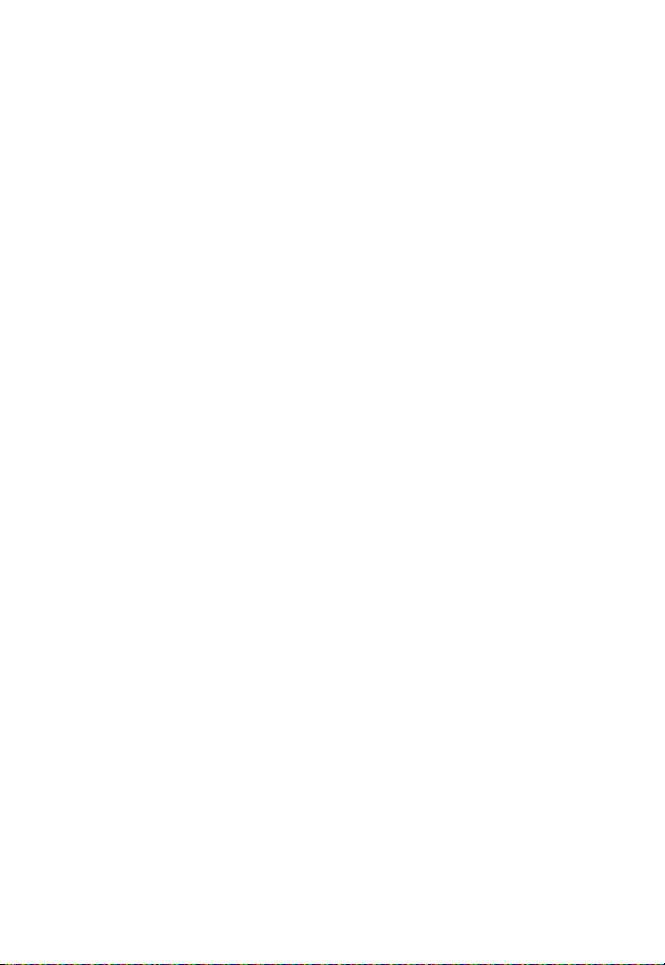
• Ne connectez pas le téléphone à un autre périphérique sans avoir
pris connaissance de la documentation fournie. L’autre périphérique
peut ne pas être compatible.
• Lorsque vous passez des appels d’urgence avec votre téléphone,
vérifiez qu’il est en marche et en service.
• Des interférences peuvent affecter les performances de votre
téléphone. Lorsque vous vous éloignez de la source de l’interférence,
le téléphone doit fonctionner normalement.
Environnement d’utilisation
• N’utilisez pas le téléphone en conduisant ou lorsque vous faites
fonctionner une machine. Si vous devez utiliser votre téléphone en
voiture, garez votre véhicule avant de prendre la communication.
Si vous utilisez un kit auto mains libres, assurez-vous que le
téléphone est correctement rangé dans son étui.
• Mettez votre téléphone hors tension lorsque vous vous rendez
dans un hôpital ou dans un établissement de santé. Les téléphones
mobiles peuvent interférer avec le fonctionnement d’appareils
médicaux. Vous devez donc respecter les réglementations locales
en vigueur en matière d’utilisation du téléphone.
• Mettez votre téléphone hors tension lorsque vous prenez l’avion.
L’utilisation du téléphone mobile peut perturber le fonctionnement des
systèmes de l’avion. Vous avez l’obligation de vous conformer à cette
recommandation.
• Respectez les consignes des panneaux vous demandant d’éteindre
votre téléphone.
• N’utilisez pas votre téléphone dans les stations-services. Ne placez
pas votre téléphone à proximité de carburants ou de produits
chimiques.
• Mettez votre téléphone hors tension lorsque des travaux à l’explosif
sont en cours. Respectez les consignes ou les réglementations
indiquées.
• Mettez votre téléphone hors tension lorsque vous vous trouvez dans
une atmosphère potentiellement explosive (par exemple dans des
zones de stockage de carburants, des installations de vaporisation
de peinture, etc.).
5
Page 11
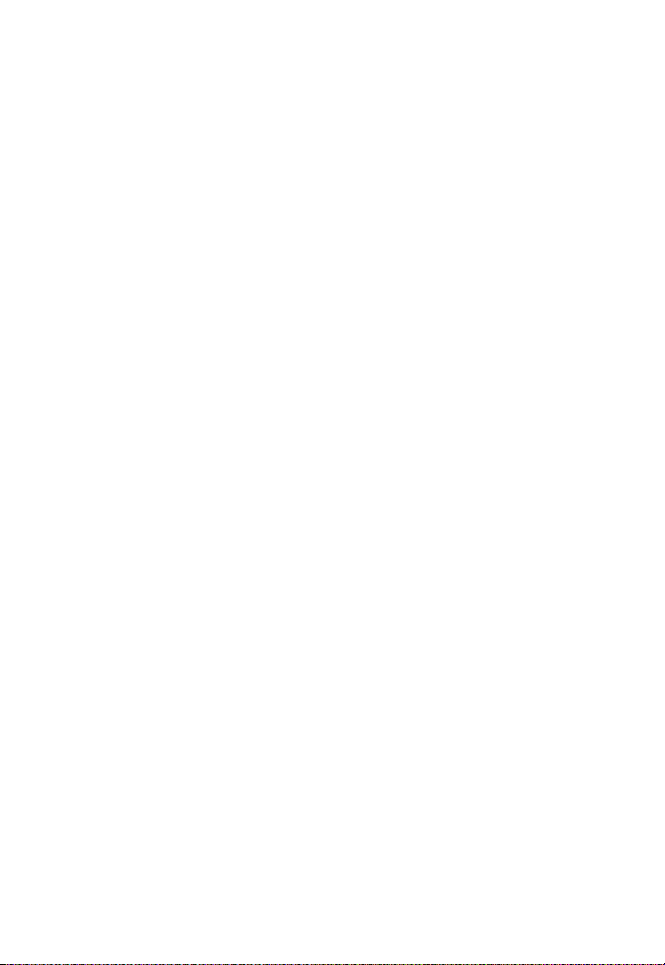
• Seul un personnel qualifié peut installer le système dans un véhicule.
Une installation ou une maintenance défectueuse peut être
dangereuse et peut entraîner l’annulation de votre garantie. Pour plus
d’informations, consultez le constructeur de votre véhicule, ou son
représentant.
Appareils électroniques
• Si vous portez un stimulateur cardiaque, ou que vous en êtes en
compagnie de quelqu’un qui en porte un, vous devez savoir que votre
téléphone peut interférer avec le fonctionnement du stimulateur
cardiaque. Seuls certains types de stimulateurs cardiaques sont
concernés et uniquement dans le cas où le téléphone mobile est
placé directement à proximité. Pour plus d’informations, consultez
votre médecin ou le fabricant du stimulateur cardiaque.
• Votre téléphone peut interférer avec le fonctionnement de certaines
prothèses auditives. Si tel est le cas, vous devez contacter votre
opérateur ou un médecin.
• Votre téléphone peut interférer avec le fonctionnement de certains
appareils médicaux non protégés. Consultez un physicien ou le
fabricant de l’appareil pour garantir la sécurité de l’appareil.
• Votre téléphone peut interférer avec le fonctionnement de systèmes
électroniques non protégés dans les véhicules à moteur. Citons, par
exemple : les air-bags et les systèmes à injection de carburant. Vous
devez vous renseignez auprès du fabricant du véhicule afin de savoir
si ce dernier est correctement protégé.
Sécurité de la batterie
Votre appareil est actionné par une batterie rechargeable. Les
performances optimales d’une batterie neuve ne sont atteintes qu’après
deux ou trois cycles complets de charge et de décharge. La batterie peut
être chargée et déchargée des centaines de fois mais s’usera avec le
temps. Quand la durée des conversations et les temps de veille se
réduisent sensiblement, il convient d’acheter une nouvelle batterie.
• Une batterie neuve ou n’ayant pas été utilisée longtemps pourrait
avoir une capacité réduite les premières fois où elle est utilisée.
La batterie ne peut être chargée qu’à des températures situées entre
0 °C (+32 °F) et +45 °C (+113 °F).
6
Page 12
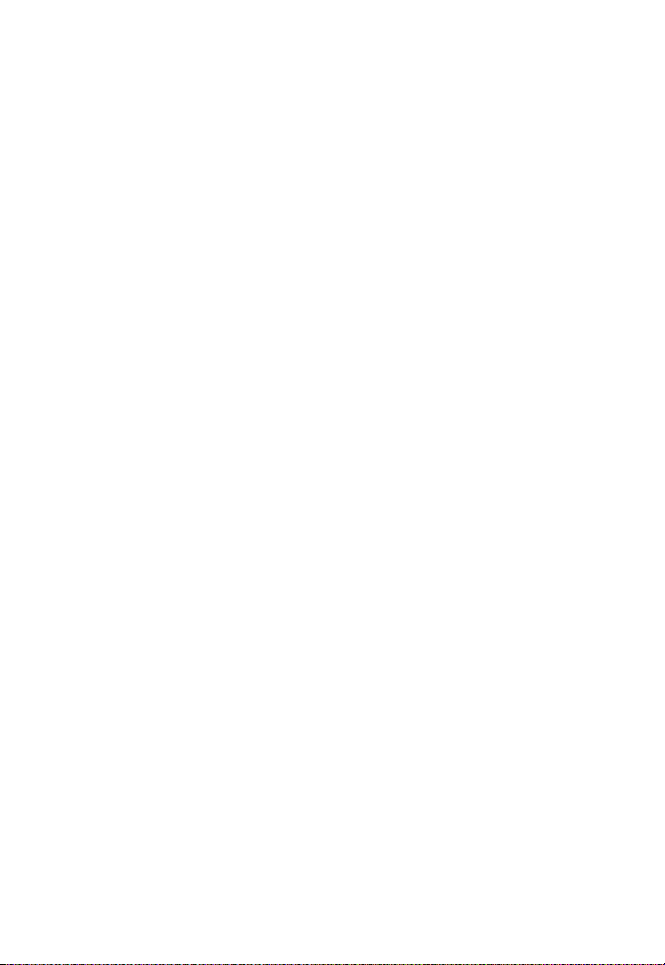
• N’utilisez que des batteries approuvées par Toshiba et ne rechargez
la batterie qu’à l’aide du chargeur fourni par Toshiba.
• Lorsque le chargeur n’est pas utilisé, débranchez-le de la prise
électrique.
• Ne laissez pas la batterie connectée au chargeur et à la prise
électrique plus longtemps qu’il n’est nécessaire, car une charge
excessive risque d’écourter sa durée de vie.
• Ne provoquez pas de court-circuit sur la batterie. Un court-circuit
accidentel peut se produire en cas de contact d’un objet métallique
avec une connexion directe entre les bornes + et – de la batterie.
• N’exposez pas la batterie à des variations de températures extrêmes,
par exemple, un réfrigérateur, une voiture ou les rayons directs du
soleil, au risque d’altérer ses performances.
• Ne jetez pas la batterie au feu.
• Ne mettez pas la batterie au rebut. La batterie contient des produits
chimiques toxiques et doit être jetée dans un endroit prévu à cet effet.
Pour plus d’informations, renseignez-vous auprès de votre municipalité.
Touche programme SOS
La touche programme SOS permet d’appeler les services d’urgences
sans entrer votre code PIN ou même en cas de blocage de votre
téléphone.
La touche programme SOS est active uniquement avant d’entrer le code
PIN. Pour l’utiliser, appuyez simplement sur la touche et confirmez à l’aide
de la touche programme Oui.
Informations relatives à l’exposition aux champs
électromagnétiques européennes
Votre téléphone mobile est un émetteur-récepteur radio. Il est conçu pour
ne pas dépasser les limites d’exposition aux ondes radio recommandées
par les directives internationales. Ces directives ont été définies par
l’ICNIRP, un comité scientifique indépendant, et comprennent des seuils
de sécurité destinés à assurer la protection de toutes les personnes, quel
que soient leur âge et leur état de santé.
* Les tests ont été réalisés conformément aux directives
internationales de test.
7
Page 13
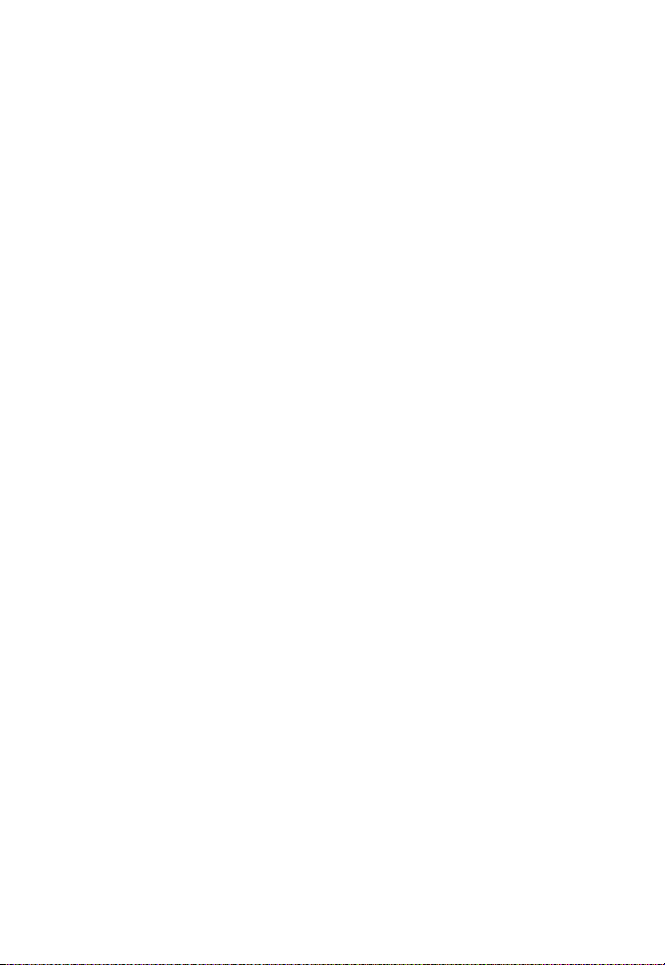
La limite DAS définie par le FCC est de 1.6 W/kg. Les tests sont effectués
en tenant compte des positions et des emplacements (par exemple, à
l'oreille, porté sur soi) conformément aux exigences de la FCC pour
chaque modèle. La valeur SAR maximum pour ce modèle de combiné,
lorsqu'il est testé pour l'utilisation à l'oreille, est de 0,487 W/kg à une
bande PCS 1900 et, lorsqu'on le transporte sur soi, elle est de 0,393 W/kg
à une bande PCS 1900. Utilisation sur le corps ; le présent appareil a été
testé pour des utilisations sur le corps typiques avec le dos du combiné
tenu à 1,5 centimètres du corps. Pour respecter les exigences de la FCC
en matière d'exposition aux champs électromagnétiques, utilisez des
accessoires qui maintiennent une distance de 1,5 cm entre le corps de
l'utilisateur et le dos du téléphone. Les pinces pour ceintures, étuis et
accessoires similaires utilisés avec le téléphone ne doivent pas contenir
de pièces métalliques. Les accessoires qui ne respectent pas ces
exigences peuvent ne pas être conformes aux exigences de la FFC en
matière d’exposition aux champs électromagnétiques ; leur utilisation doit
donc être évitée.
De plus amples informations concernant le DAS (Specific Aborption
Rates) sont disponibles sur le site Web de la CTIA (Cellular
Telecommunications & Internet Association) à l’adresse suivante :
http://www.phonefacts.net.
Avis de la FCC
Cet appareil est conforme à la section 15 de la réglementation de la FCC.
Son fonctionnement est soumis aux deux conditions suivantes : (1) Cet
appareil ne doit pas produire d’interférences nuisibles et (2) il doit pouvoir
supporter toute interférence reçue, même si ces interférences perturbent
son fonctionnement.
Entretien et Maintenance
Si vous prenez soin de votre téléphone et de toutes les autres pièces
et accessoires fournis, (« téléphone »), vous prolongerez la qualité
d’utilisation du téléphone et sa durée de vie. Les conseils ci-dessous sont
destinés à vous aider à remplir vos obligations en matière de garantie.
• Tenez le téléphone et ses accessoires hors de la portée des enfants
en bas âge.
• Protégez votre téléphone de l’eau et de l’humidité, dans la mesure où
les liquides peuvent contenir des minéraux qui corrodent les circuits
électroniques.
8
Page 14
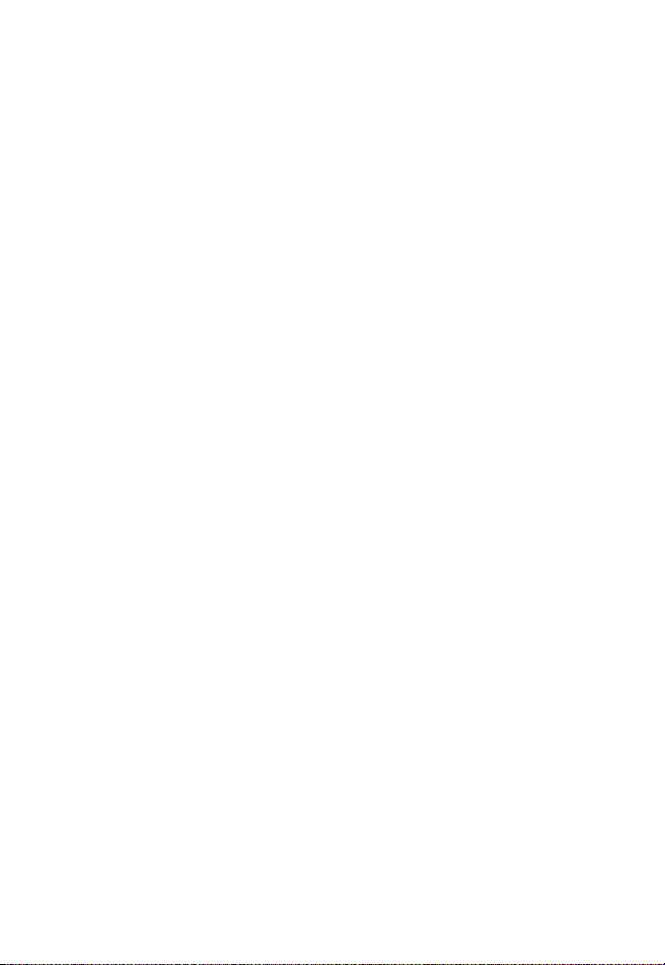
• N’utilisez pas votre téléphone dans des endroits poussiéreux et ne l’y
laissez pas. Les parties amovibles du téléphone pourraient s’abîmer.
• Ne rangez pas votre téléphone dans des pièces chaudes. Des
températures élevées peuvent écourter la durée de vie du téléphone,
endommager la batterie et provoquer la déformation ou la fonte de
certaines matières plastiques utilisées dans la fabrication du
téléphone.
• Ne rangez pas votre téléphone dans des pièces froides. Si une
différence importante existe entre la température ambiante de la
pièce et le téléphone, de la condensation peut se former à l’intérieur
du téléphone et endommager les circuits électroniques.
• Ne pas ouvrir le téléphone à moins que ce ne soit absolument
nécessaire, par exemple, pour installer la batterie ou la carte SIM.
Nous vous recommandons de consulter votre revendeur en cas de
problèmes avec l’un ou l’autre de ces articles et de laisser ses
experts manipuler le téléphone à votre place.
• Manipulez le téléphone avec précaution. Ne laissez pas tomber votre
téléphone et ne le soumettez pas à des chocs, vous pourriez
endommager les circuits internes.
• N’utilisez pas de produit chimique corrosif, de détergents agressifs,
ni de solvants pour nettoyer le téléphone. Si vous devez le nettoyer,
utilisez un chiffon doux non pelucheux.
• N’appliquez pas de peinture, ou une substance similaire sur votre
téléphone. Cela pourrait bloquer les pièces amovibles du téléphone.
• Si le téléphone ou l’un des accessoires ne fonctionne pas
correctement, contactez votre revendeur qui pourra vous conseiller
et vous fournir l’assistance nécessaire.
• Des interférences électriques peuvent affecter les performances de
votre téléphone. Cela est parfaitement normal et lorsque vous vous
éloignez de la source de l’interférence, le téléphone doit fonctionner
normalement.
• N’essayez pas de désassembler votre téléphone, ni ses accessoires.
Seul le personnel agréé Toshiba peut assurer la maintenance de
votre téléphone.
9
Page 15
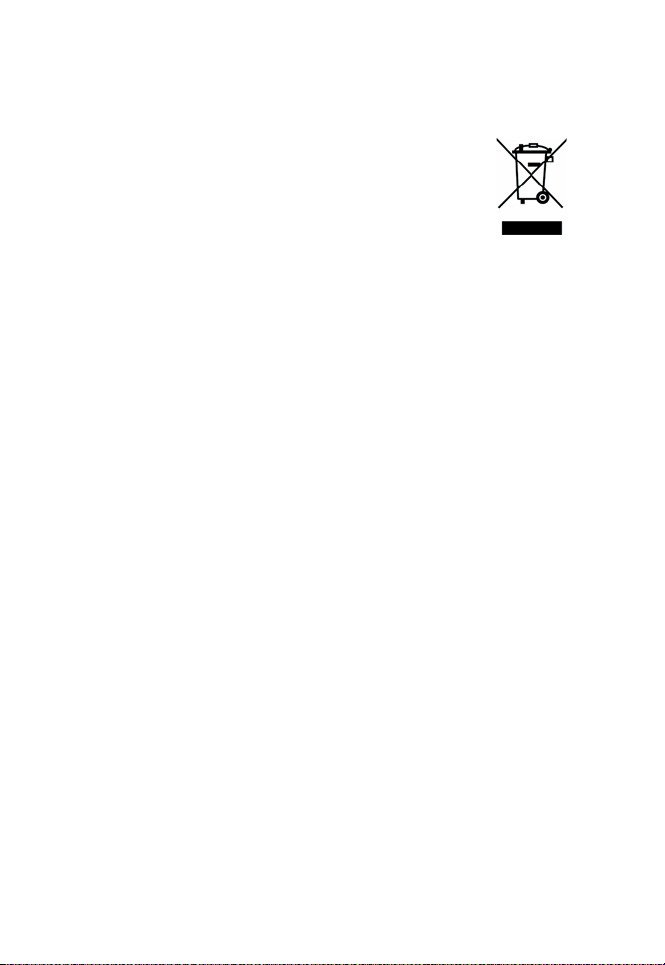
Les informations suivantes s’appliquent aux Etats
Membres de l’Union Européenne uniquement :
L’utilisation de ce symbole indique que ce produit ne peut
pas être traité comme déchet ménager. En remettant ce
produit au point de collecte prévu à cet effet, vous
contribuez à préserver l’environnement et la santé des
conséquences néfastes qu’entraînerait un traitement
inapproprié des déchets de ce produit. Pour plus
d’informations sur le recyclage de ce produit, veuillez
prendre contact avec votre commune, le service de collecte des déchets
ménagers ou le magasin où vous avez effectué votre achat.
10
Page 16
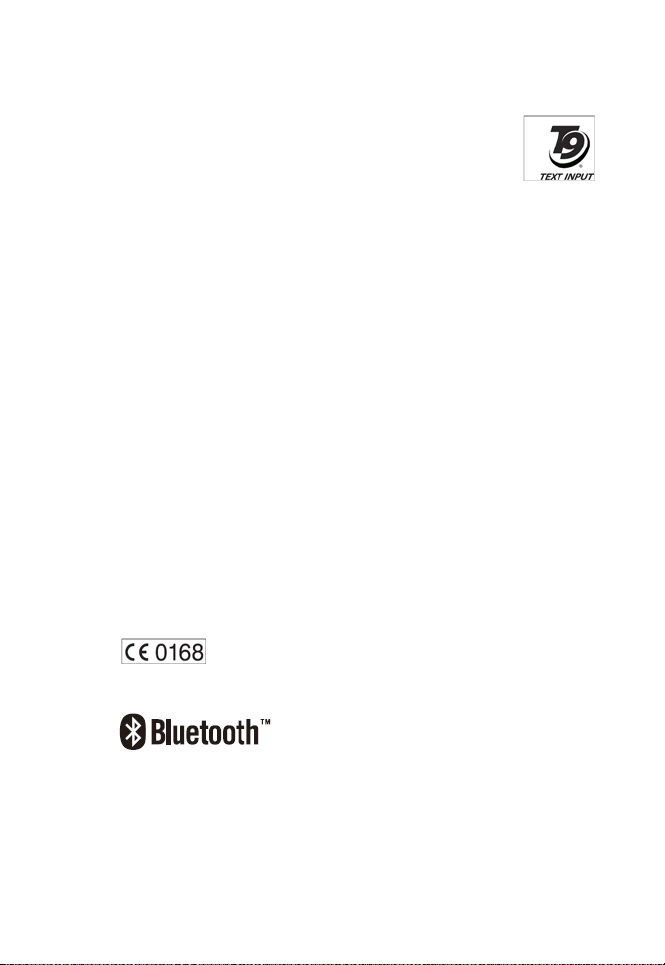
Licences
• La saisie de texte T9® et le logo T9® sont des
marques déposées de Tegic Communication.
La saisie de texte T9 est concédée sous licence
suivante :
N° de brevet aux Etats-Unis 5,187,480, 5,818,437,
5,945,928, 5,953,541, 6,011,554, 6,286,064, 6,307,548, 6,307,549 et
6,636,162, 6,646,573 ; N° de brevet en Australie 727539, 746674 et
747901 ; N° de brevet au Canada 1,331,057, 2,302,595 et
2,227,904 ; N° de brevet au Japon 3532780, 3492981 ; N° de brevet
au Royaume-Uni 2238414B ; N° de brevet standard à Hong Kong
HK1010924 ; N° de brevet en République de Singapour 51383,
66959 et 71979 ; N° de brevet en Europe 0 842 463 (96927260.8),
1 010 057 (98903671.0), 1 018 069 (98950708.2) ; N° de brevet en
République de Corée KR201211B1 et KR226206B1. N° de brevets
applicables en République populaire de Chine 98802801.8,
98809472.X et 96196739.0 ; N° de brevet au Mexique 208141 ;
N° de brevet en Fédération de Russie 2206118. Des brevets
supplémentaires sont en instance à travers le monde
• Ce produit contient le logiciel de navigation Internet Openwave
d’Openwave Systems Inc.
Copyright © 2000-2005 Openwave Systems Inc.
Openwave
d’Openwave Systems Inc. au Japon et dans des pays sélectionnés
dans le monde entier. Certifié avec l’accord de licence de logiciel de
navigation Master No. 000336.
•
• Le nom et les logos Bluetooth sont la propriété de Bluetooth SIG, Inc.
aux Etats-Unis.
®
est une marque déposée ou une marque de commerce
11
Page 17
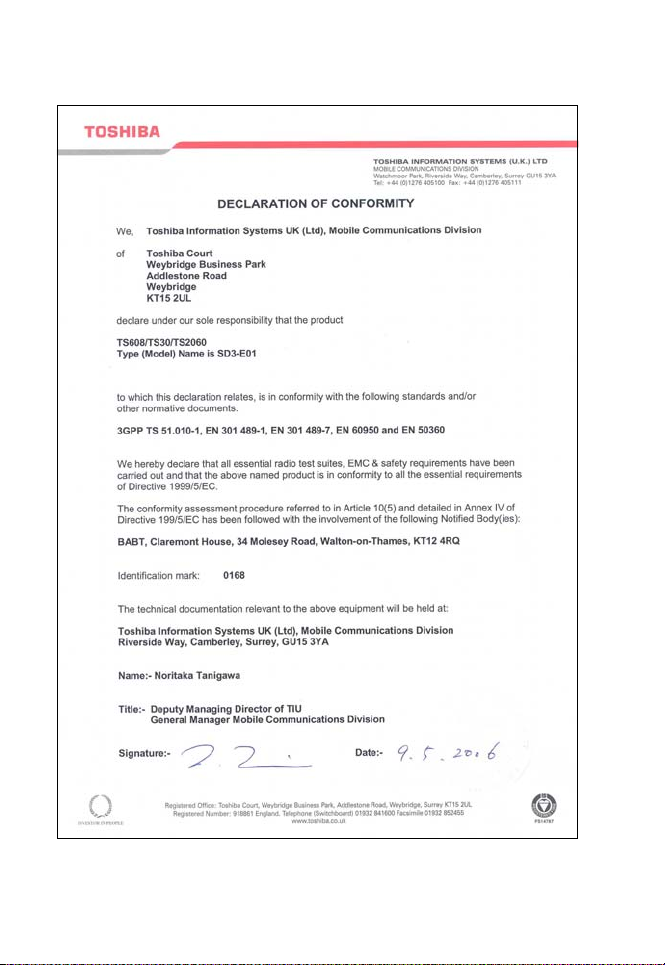
Déclaration de conformité Toshiba
12
Page 18
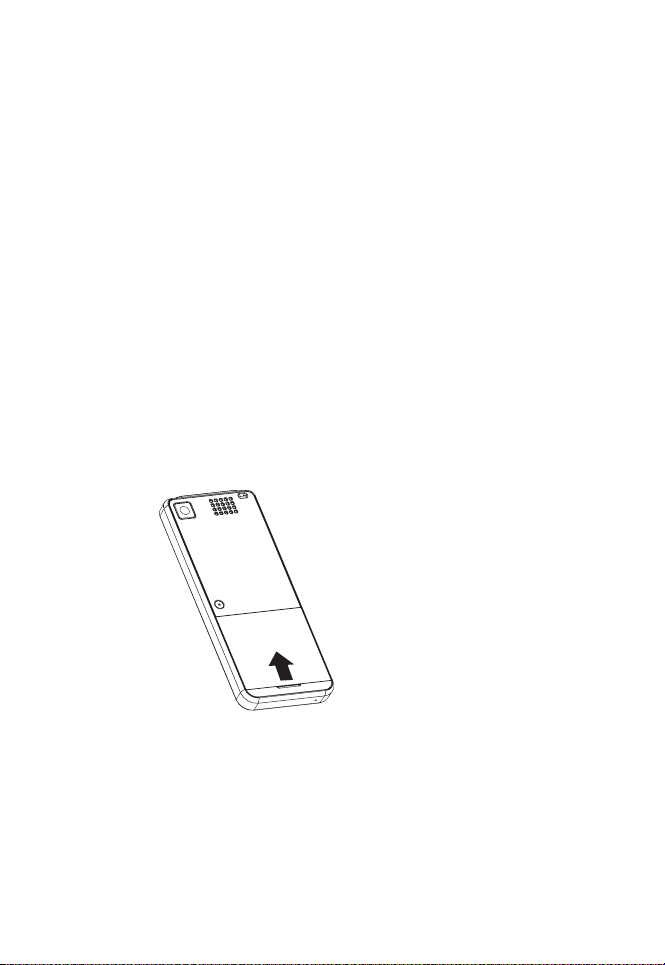
Configuration du téléphone
Cette section décrit trois opérations de base, telles que l'insertion de votre
carte SIM, le chargement de la batterie et la saisie de votre code PIN.
Vous devez effectuer les opérations suivantes avant de commencer à
utiliser le téléphone :
• Vérifiez que la batterie est en place
• Vérifiez que la carte SIM est insérée
• Chargez la batterie du téléphone
Batterie
La batterie fournie avec le téléphone n'est pas chargée. Avant toute
utilisation du téléphone, vous devez installer la batterie et la charger.
Mise en place ou remplacement de la batterie
Mise en place ou remplacement de la batterie
Etape 1 :
Soulevez le couvercle de
la batterie pour le retirer.
13
Page 19
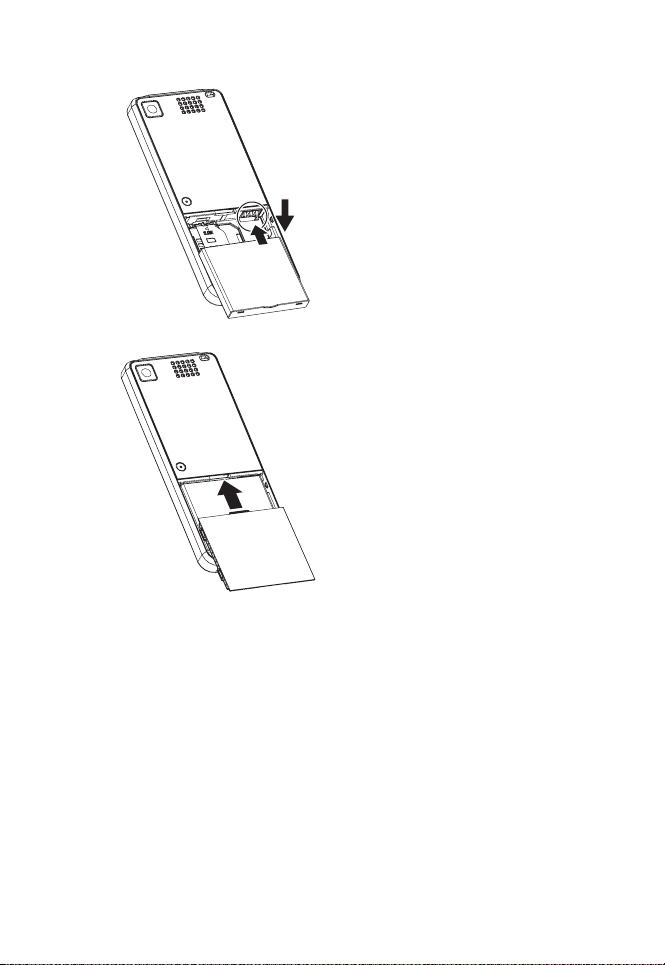
Etape 2 :
Insérez la batterie contre
les connecteurs
métalliques et exercez
une légère pression.
Etape 3 :
Remettez le couvercle de
la batterie en place.
14
Page 20
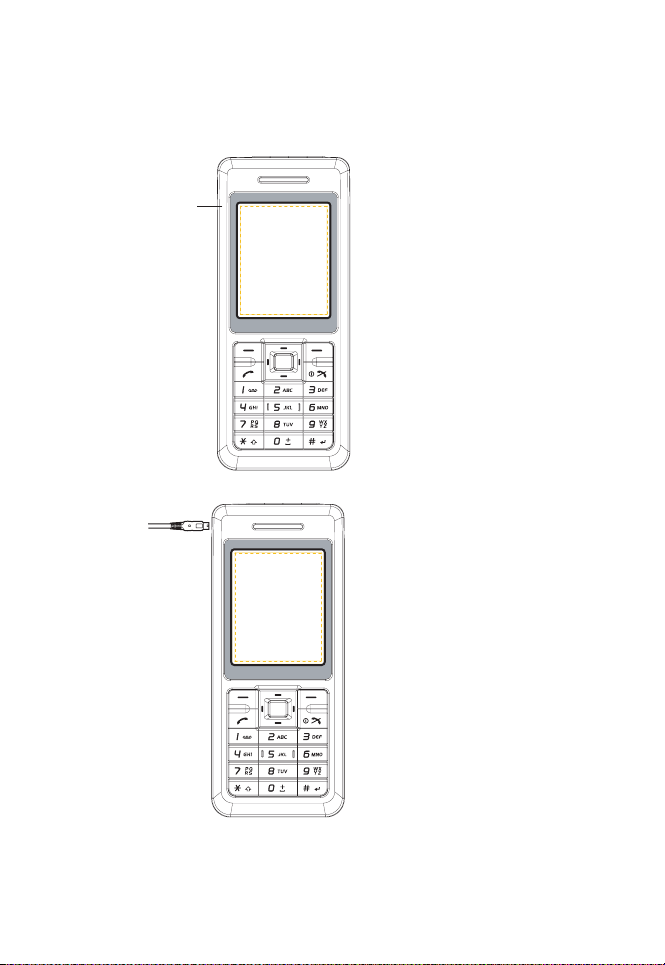
Chargement de la batterie
Pour charger la batterie :
Connecteur
Charger
connector
du chargeur
Etape 1 :
Recherchez le connecteur
du chargeur situé sur le
côté gauche du
téléphone.
Etape 2 :
Branchez le chargeur au
téléphone. Branchez le
câble du chargeur à une
prise électrique. L'écran
de connexion du chargeur
s'affiche.
15
Page 21
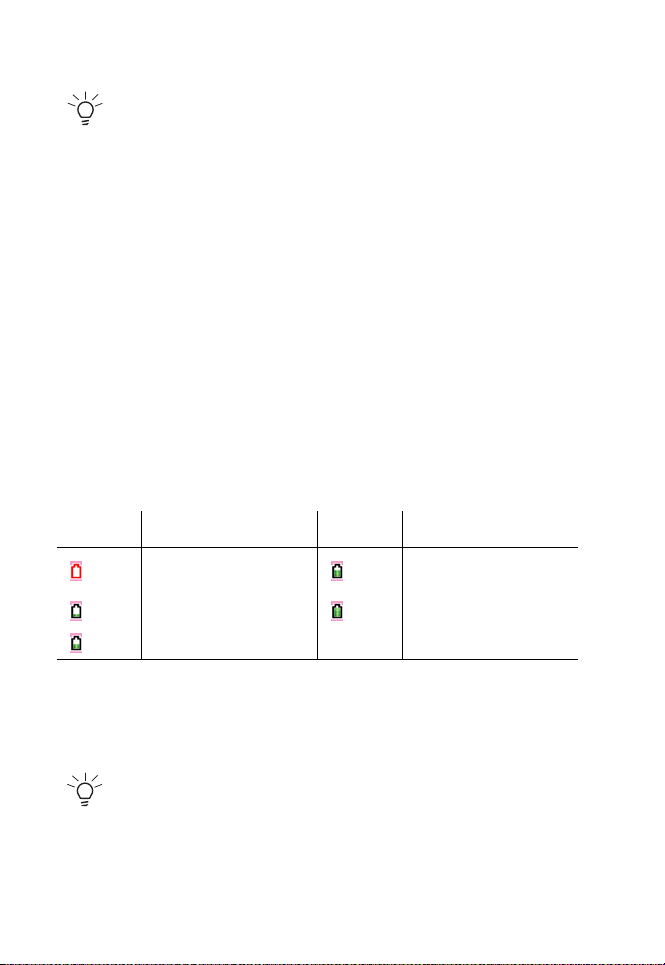
Pendant la charge, il se pourrait qu'aucune indication
n'apparaisse à l'écran. Maintenez le téléphone en charge
pendant un certains temps avant de débrancher le
chargeur.
Débranchement du chargeur
Pour débrancher le câble du chargeur, tenez le fermement et tirez. Vous
devez débrancher le chargeur de la prise de courant avant de débrancher
le câble du chargeur du téléphone.
Indicateur de charge
La première fois que vous chargez la batterie, vous devez la laisser
charger au moins 8 heures. La batterie n'offre des performances
optimales qu'après avoir été chargée complètement deux ou trois fois.
Lorsque la batterie est faible, le téléphone émet un bip et le message
Batterie déchargée s'affiche à l'écran toutes les 30 secondes. Le
téléphone est automatiquement mis hors tension au bout de trois minutes.
En cours d'utilisation et pendant la charge, l'indicateur affiche les icônes
suivantes :
Icône Description Icône Description
Batterie vide
Batterie presque vide Batterie pleine
Batterie à moitié pleine
Batterie presque
pleine
Lorsque la batterie est entièrement déchargée, l'indicateur de charge ne
s’affiche pas et n'apparaîtra pas après que le téléphone s’est
suffisamment rechargé. Pour plus d'informations sur la sécurité de la
batterie, voir « Sécurité de la batterie » page 6.
Eteignez toujours le téléphone avant de retirer la batterie.
16
Page 22
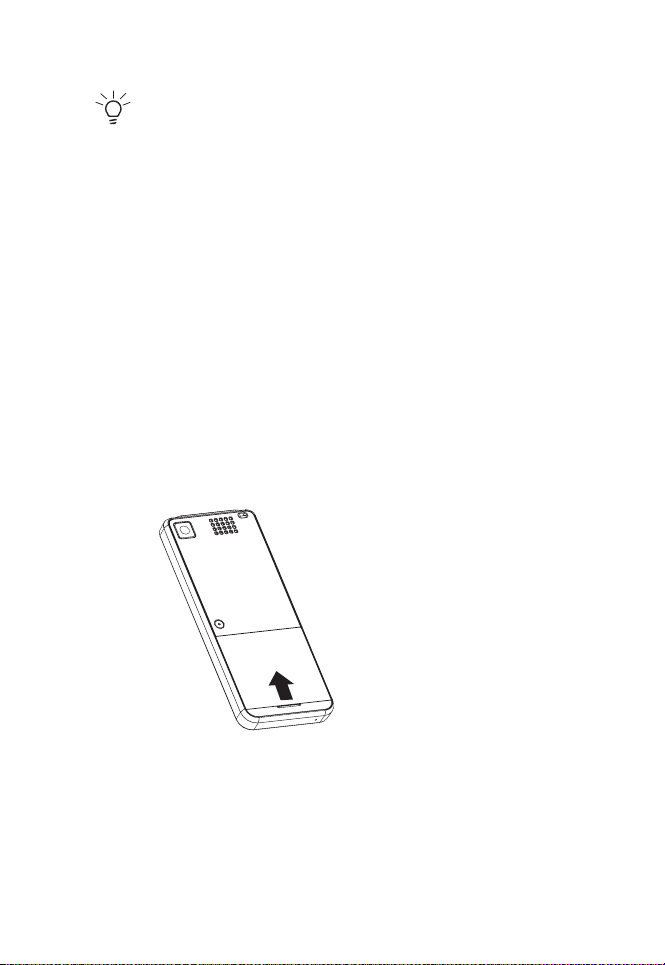
Notez que si la batterie est entièrement déchargée et n'est pas
utilisée pendant plusieurs jours, il se peut que lorsque vous la
rechargez aucune indication de charge ne s'affiche pendant la
première demi-heure.
Carte SIM
Votre carte SIM identifie votre téléphone sur le réseau et contient vos
données personnelles, notamment votre code PIN, l'historique des appels
et les informations relatives à l'abonnement. Elle peut également être
utilisée pour enregistrer certaines données du répertoire. Pour plus
d'informations, voir « Répertoire des contacts » page 78.
Vous ne devez retirer la carte SIM qu'en cas d'absolue nécessité. En cas
de perte ou de dommages, les informations qui y sont enregistrées ne
pourront pas être récupérées.
Insertion ou retrait de la carte SIM
Retournez votre téléphone de sorte à voir le couvercle de la batterie. Pour
insérer ou retirer la carte SIM (Etapes 1 à 5) :
Etape 1 :
Enlevez le couvercle de la
batterie pour le retirer.
17
Page 23
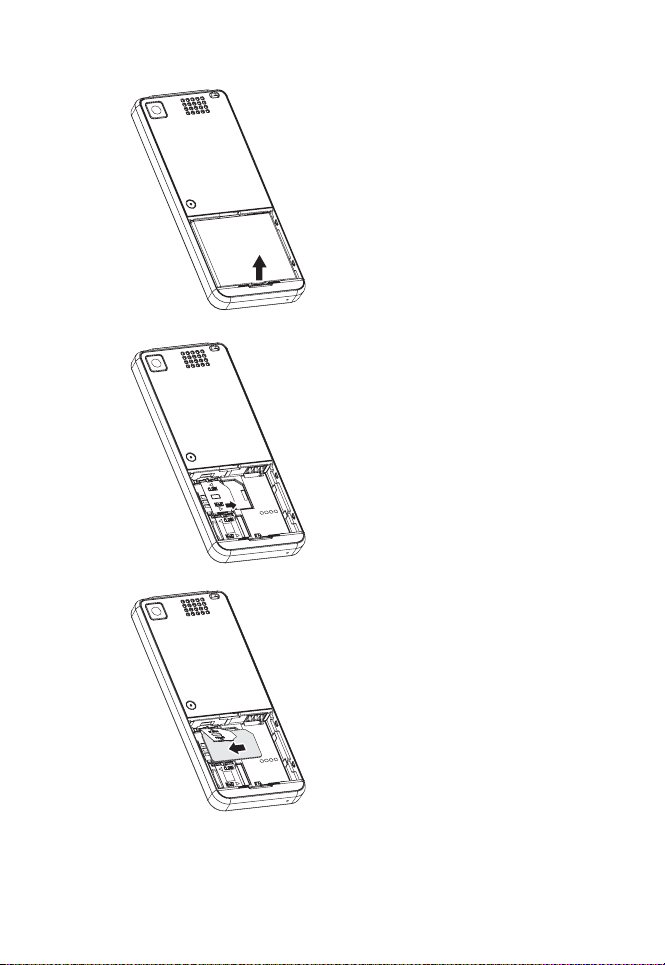
Etape 2 :
Retirez la batterie.
Etape 3 :
Poussez le verrou de la
carte SIM vers la droite
afin de le déverrouiller et
soulevez-le.
Etape 4 :
Insérez la carte SIM dans
le support de la carte SIM
en plaçant le connecteur
métallique de la carte en
contact avec celui du
téléphone et en
positionnant le coin
biseauté à droite.
(Pour retirer la carte SIM,
il vous suffit de la retirer
de son support.)
18
Page 24
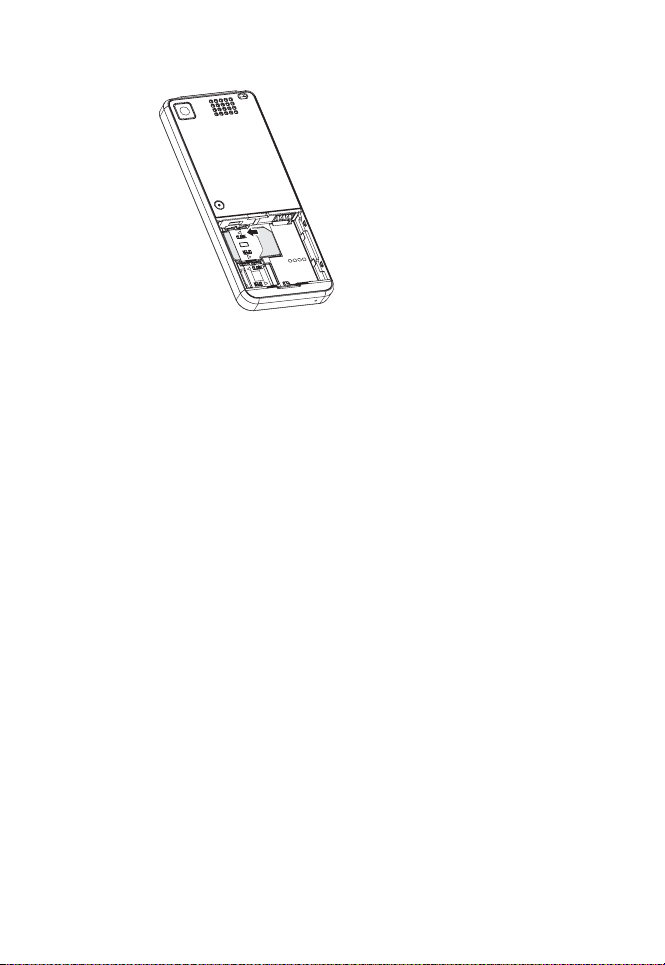
Etape 5 :
Exercez une légère
pression sur le verrou de
la carte SIM et poussez-le
vers la gauche pour
verrouiller la carte en
place.
Numéros d'identification personnels (codes PIN)
Lorsque vous allumez le téléphone, vous pouvez être invité à indiquer le
code PIN ou le code du téléphone. Ce numéro doit figurer dans la
documentation fournie par votre opérateur.
Si vous indiquez un code PIN erroné à trois reprises, votre téléphone se
bloque. Vous devrez alors demander votre numéro PUK pour le
débloquer. Pour plus d'informations sur les codes PIN et PUK, voir
« Sécurité » page 41.
19
Page 25
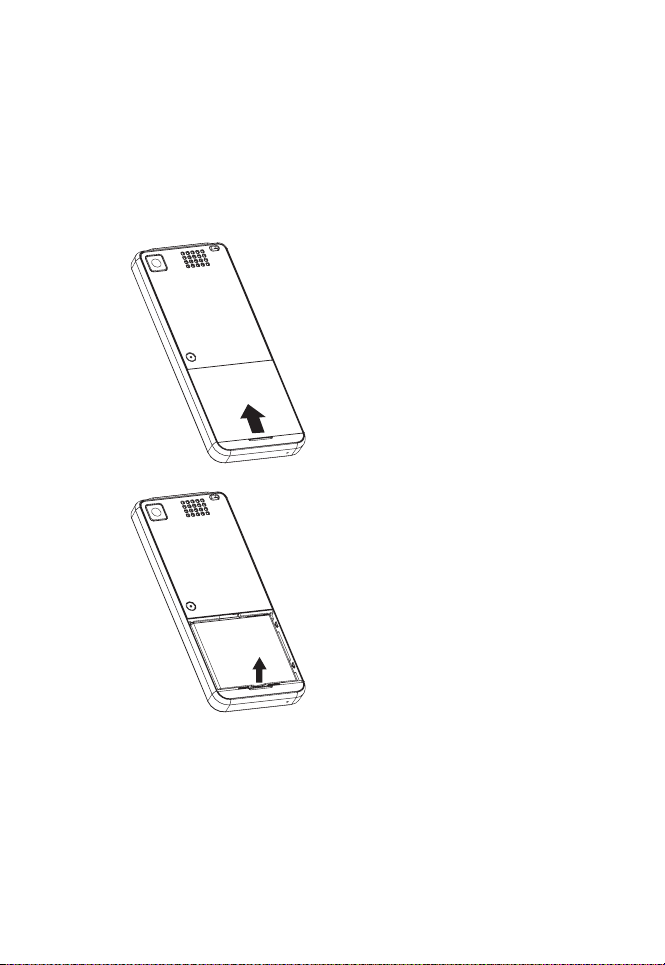
Fente mémoire
Votre téléphone prend en charge une carte mémoire Micro SD Flash de
512 Mo maximum. Cette fente pour carte mémoire se situe sous la
batterie. Le couvercle de la batterie se situe quant à elle sur l'arrière du
téléphone.
Pour insérer ou retirer la carte mémoire (Etapes 1 à 5) :
Etape 1 :
Enlevez le couvercle de la
batterie pour le retirer.
Etape 2 :
Retirez la batterie.
20
Page 26
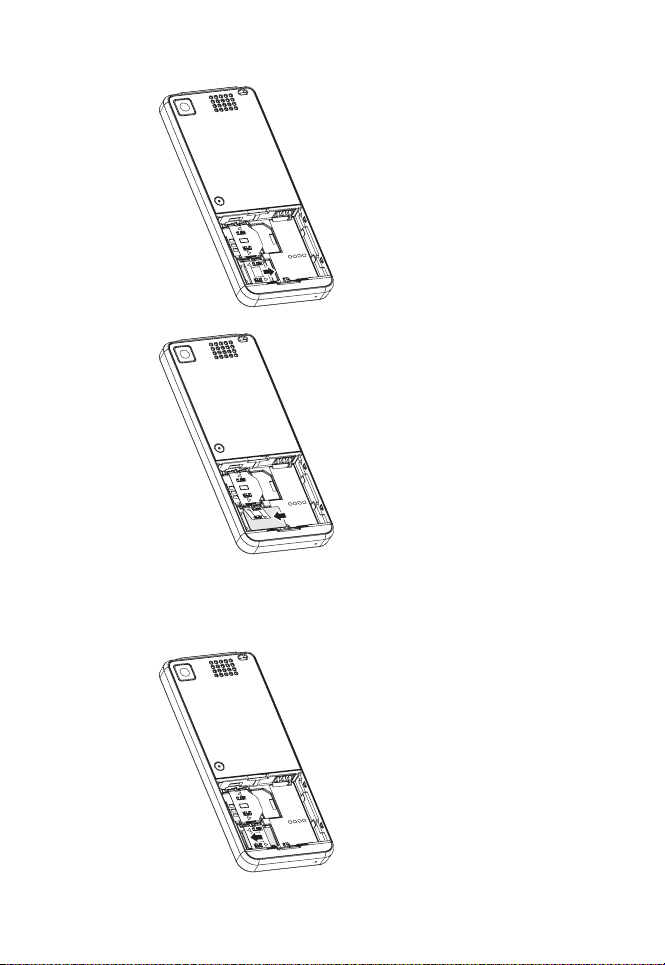
Etape 3 :
Poussez le verrou de la
carte mémoire vers la
droite afin de le
déverrouiller et soulevezle.
Etape 4 :
Insérez la carte mémoire
dans le support de la
carte mémoire en plaçant
le connecteur métallique
de la carte en contact
avec celui du téléphone et
en positionnant le coin
biseauté à droite.
(Pour retirer la carte
mémoire, il vous suffit de
la retirer de son support.)
Etape 5 :
Exercez une légère
pression sur le verrou de
la carte mémoire et
poussez-le vers la gauche
pour verrouiller la carte en
place.
21
Page 27

Informations générales
A
Cette section explique les différentes fonctions de votre téléphone. Nous
vous conseillons de vous familiarisez avec lui avant de l'utiliser.
Présentation du téléphone
Touche MP3
MP3 Key
Précédent
Backward Forward
Arrêter
Stop
Ecouteur
Earpiece
Ecran LCD
LCD Screen
Touche
programme
Left Soft Key Right Soft Key
gauche
Call Key
Touche d'appel
Touches
lphanumeric
alphanumériques
Keys
Lire
Play
Suivant
Touche centrale/
Centre/
caméra
Camera Key
Touche de
4-Way
navigation
Navigation Key
Touche
programme droite
Power/End Key
Touche de mise
en marche/fin
d'appel
Couvercle de
22
Caméra
Camera
Battery
cover
la batterie
Haut-parleur
Speaker
Page 28
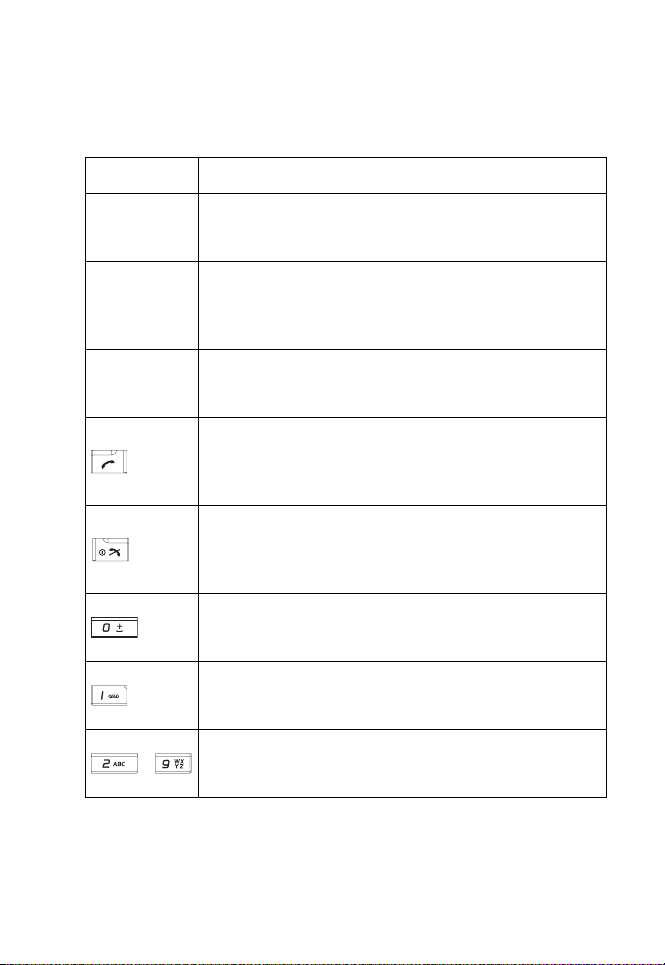
Touches
Chaque touche de votre téléphone comprend une ou plusieurs fonctions,
comme l'explique le tableau ci-dessous.
Touche Fonction(s)
Touche de
navigation
Touche
centrale
Touches
programme
-
Permet de naviguer dans le système de menus du
téléphone. Pour plus d'informations, voir « La touche de
navigation » page 25.
Permet d'accéder au menu sélectionné, de confirmer la
sélection, d'envoyer un numéro composé ou du texte.
Pour plus d'informations, voir « La touche de
navigation » page 25.
Appuyez pour accéder aux fonctions disponibles pour
les touches programme. Pour plus d'informations, voir
« Touches programme » page 27.
Permet de composer un numéro ou d'accepter un appel
entrant. Sur l'écran de veille, appuyez une fois pour
afficher la liste des Appels émis et appuyez deux fois
pour composer à nouveau le dernier numéro appelé.
Permet d'activer ou de désactiver le téléphone, de
refuser un appel entrant, de terminer un appel, d'annuler
une sélection, de revenir à l'écran de veille à partir de
n'importe quel menu du téléphone.
Dans l'écran de veille, appuyez et maintenez la touche
enfoncée pour entrer « + » et afficher la « +Liste (pour
les préfixes internationaux). »
À partir de l’écran de veille, appuyez et maintenez
enfoncée la touche pour accéder à la fonction
Répondeur.
Appuyez et maintenez cette touche enfoncée pour
accéder aux fonctions de raccourci. Pour plus
d'informations, voir « Raccourcis » page 44.
23
Page 29
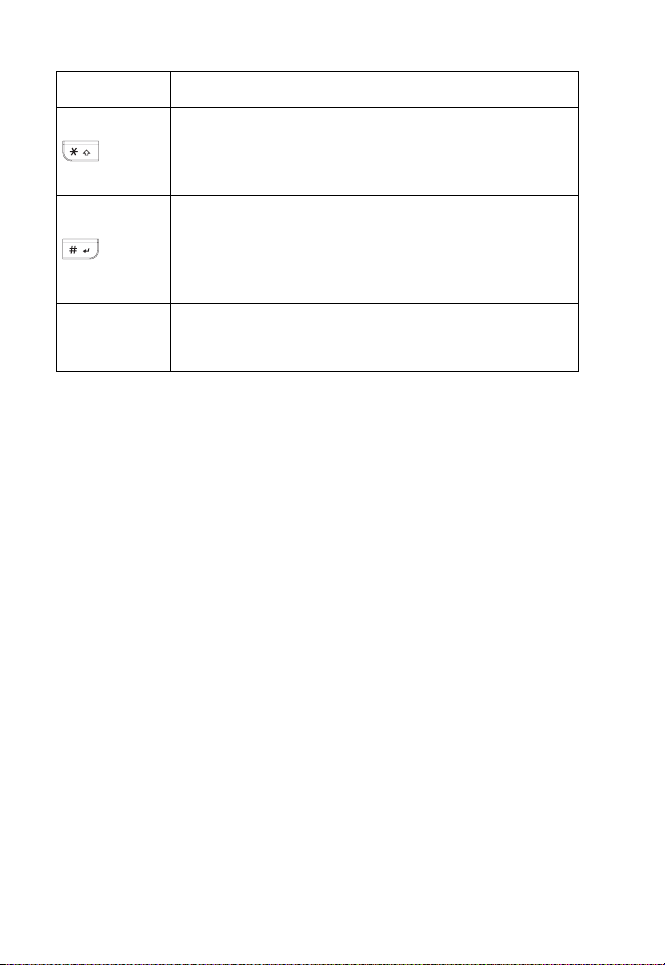
Touche Fonction(s)
Sur l'écran de veille, appuyez et maintenez la touche
enfoncée pour verrouiller le clavier. Lorsque vous éditez
du texte, appuyez sur cette touche pour passer d'une
méthode de saisie à l'autre.
Lorsque vous éditez du texte, appuyez sur cette touche
pour accéder au tableau des symboles. Dans l’écran de
veille, maintenir la touche appuyée afin d’accéder au
menu Profils. Vous pouvez également le personnaliser
dans les « Raccourcis ».
Les touches MP3 sont accessibles en partant du haut
Touches MP3
de votre téléphone et de gauche à droite. Il s'agit de
Précédent, Arrêter, Lire et Suivant.
24
Page 30
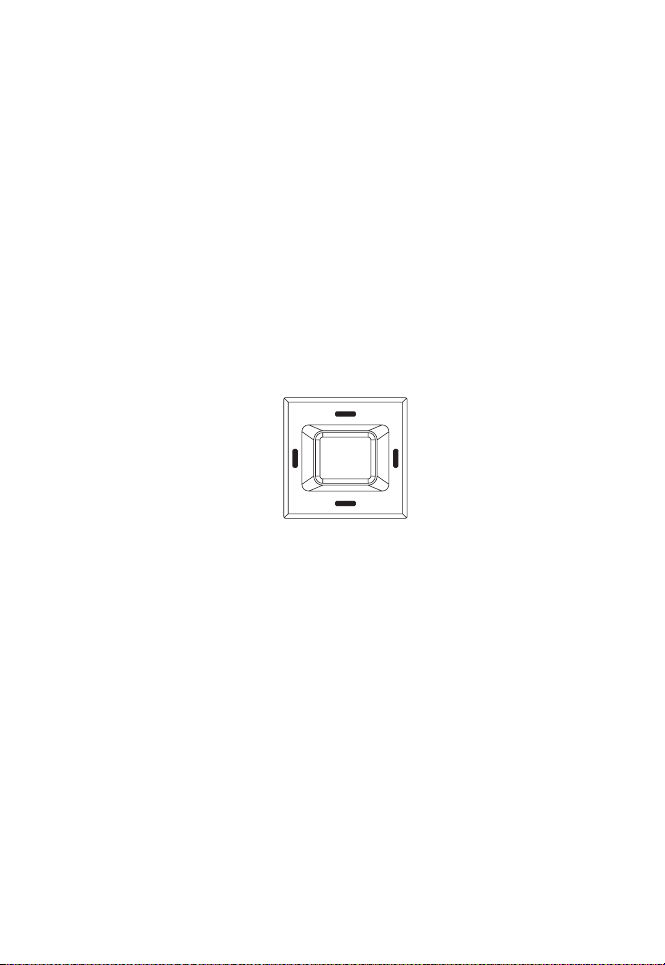
La touche de navigation
Votre téléphone comprend un système de menus convivial qui vous
permet de naviguer à l'aide de la touche de navigation.
S
Haut
• Permet de faire défiler
les listes vers le haut ou
de déplacer le curseur
de bas en haut.
• Permet d'accéder au
Calendrier à partir de
l'écran de veille.
• Permet d'augmenter le
niveau de luminosité en
mode prévisualisation
de la caméra.
W Gauche
• Permet de faire défiler
vers la gauche ou de
déplacer le curseur vers
la gauche de l'écran.
• Appuyez et maintenez
enfoncée pour accéder
à Créer à partir de
l'écran de veille.
• Permet de sélectionner
le mode Image fixe
sous le mode Caméra.
• Permet de diminuer le
volume au cours d'un
appel.
• Permet de faire défiler
vers le bas ou de
déplacer le curseur vers
le bas.
• Permet d'accéder à
Contacts/Contacts
SIM à partir de l'écran
de veille.
• Permet de réduire le
niveau de luminosité en
mode prévisualisation
de la caméra.
Bas T
• Permet de faire défiler
vers la droite ou de
déplacer le curseur vers
la droite de l'écran.
• Permet d'accéder à
Mes données à partir
de l'écran de veille.
• Permet de sélectionner
le mode Vidéo sous le
mode Camera.
• Permet d'augmenter le
volume au cours d'un
appel.
Touche centrale
• Permet de confirmer la
sélection de la fonction.
• Permet d'accéder au
menu principal à partir
de l'écran de veille.
• Pour activer ou
désactiver la fonction
souhaitée dans chaque
écran de menu.
• Permet de prendre une
photo/capturer une
vidéo en mode
Caméra/vidéo.
Droite X
25
Page 31

Touches d'accès rapide
Pour Suite de touches Mode
Afficher les appels
récents
Consulter la
messagerie vocale
Accès Créer/SMS,
MMS, E-Mail
Accès Mes données
Accès Contacts/
Contacts SIM
Accès Calendrier
Appel direct à un
numéro du répertoire
Allumer/Eteindre le
téléphone
Sélectionner une
option de menu
Quitter un menu
Appuyez une fois sur
Appuyez et maintenez
la enfoncée
Appuyez sur la touche
W
Appuyez sur la touche
X
Appuyez sur la touche
T
Appuyez sur la touche
S
Entrez le numéro de la
Position dans SIM et
appuyez sur la
pour afficher
rapidement le numéro.
Appuyez sur pour
composer le numéro.
Appuyez et maintenez
la touche
enfoncée
Appuyez sur la touche
centrale ou sur la
touche programme
gauche
Appuyez sur ou
sur la touche
programme droite
Veille
Veille
Veille
Veille
Veille
Veille
Veille
Veille
Dans le menu
Dans le menu
26
Page 32

Pour Suite de touches Mode
Mettre un appel en
attente ou récupérer
un appel en attente
Refuser ou terminer
un appel
Entrer un espace
Entrer un symbole
Verrouiller le clavier
Déverrouiller le clavier
Appuyez sur les
touches programme
Mettre en attente ou
Récupérer.
Appuyez sur
Appuyez sur
Appuyez sur
jusqu'à ce que le
symbole souhaité
apparaisse ou sur
pour afficher le tableau
des symboles
Appuyez et maintenez
enfoncée
Appuyez sur la touche
programme droite et
Durant un appel
Réception/pendant un
appel
Saisie de texte
Saisie de texte
Veille
Veille
Touches programme
Votre téléphone est équipé de deux touches appelées « Touches
programme ». La fonction de ces touches dépend du menu affiché. La
fonction disponible s'affiche au-dessus des touches programme, comme
illustré ci-dessous.
Les touches programme par défaut (à savoir, celles affichées en mode
veille) sont Média et Portail. Ces touches permettent d'accéder
directement aux fonctions. Toutefois, vous pouvez redéfinir les fonctions
des touches programme. Pour plus d'informations, voir « Raccourcis »
page 44.
Si le code PIN vous est demandé lorsque vous activez votre
téléphone, la touche programme SOS sera disponible avant
d'entrer le code PIN. Pour plus d'informations, voir « Touche
programme SOS » page 7.
27
Page 33

Menu principal
La structure de menus de votre téléphone commence par les 12 icônes du
Menu principal présentées sous la forme d'une grille. Sur l'écran de veille,
appuyez et maintenez la touche centrale enfoncée pour accéder au Menu
principal. Naviguez jusqu'au menu souhaité à l'aide de la touche de
navigation, puis appuyez sur la touche centrale ou sur Sélectionner pour
accéder au sous-menu.
Navigateur
Paramètres Navigateur Outils
Messages Caméra
Sélectionner
Retour
Répertoire
des contacts
Appels STK Raccourcis
Menu Description
Paramètres
Navigateur
Comprend différents paramètres du téléphone. Pour
plus d'informations, voir « Paramètres » page 39.
Permet d'accéder à Internet. Pour plus
d'informations, voir « Navigateur » page 58.
Divertissements
Mon lecteur Mes données
28
Page 34

Menu Description
Fournit des fonctions supplémentaires, telles que
Outils
Calendrier, Alarme, « Rendez-vous », Tâches et
Calculatrice. Pour plus d'informations, voir
« Outils » page 60.
Permet de prendre une photo/capturer une vidéo en
Caméra
utilisant l'écran comme viseur. Pour plus
d'informations, voir « Caméra » page 65.
Messages
Fournit des fonctions SMS/MMS/Email. Pour plus
d'informations, voir « Messages » page 68.
Fournit plusieurs fonctions de divertissement : Jeux
Divertissements
par défaut, Jeux Java et Compositeur. Pour plus
d'informations, voir « Divertissements » page 76.
Répertoire des
contacts
Contient une liste de contacts téléphoniques et
affiche l'état de la mémoire. Pour plus d'informations,
voir « Répertoire des contacts » page 78.
Permet d'écouter de la musique sur le téléphone.
Mon lecteur
Pour plus d'informations, voir « Mon lecteur »
page 82.
Permet d'accéder et de gérer tous les fichiers
Mes données
contenus dans votre téléphone. Pour plus
d'informations, voir « Mes données » page 86.
Appels
STK
Enregistre une liste d'historiques des appels. Pour
plus d'informations, voir « Appels » page 88.
Fournit des fonctions SIM (en fonction de votre carte
SIM).
Permet d'accéder rapidement à certaines fonctions.
Raccourcis
Pour plus d'informations, voir « Raccourcis »
page 44.
29
Page 35

Structure des menus
Dans l'écran du Menu principal, vous pouvez appuyer sur la
touche de navigation pour accéder à l'option de votre choix.
Vous pouvez également appuyer sur les touches numériques
(0 à 9) ou les et pour accéder directement à un menu.
Par exemple, appuyez sur pour accéder au menu Média.
Touche
Menu
principal
Paramètres Général
Navigateur Portail
Outils Calendrier
Caméra Viseur
Messages Créer
2ème niveau
Afficher
Sons
Connectivité
Favor is
Paramètres
Alarme
Rendez-vous
Tâches
Notes
Calculatrice
Convertisseur
Compte à
rebours
Boîte de
réception
Boîte d'envoi
Brouillons
Modèles
Infos cellule
État de la
mémoire
Paramètres
Tou ch e
Menu
principal
Divertissem
ent
Contacts Voir contacts
Média Radio FM
Mes
données
Appels Historique des
STK* Fonctions SIM
Raccourcis Clavier rapide
2ème niveau
Jeux
Compositeur
mélodies
Voir groupes
Numéros
spéciaux
Appel rapide
Avancé
État de la
mémoire
Dossiers
Récent
Liste d'écoute
Mémo vocal
Background
MP3
Mes données
Carte mémoire
appels
Effacer
historique
Paramètres
d'appel
Racc. clavier
* Cette fonction est soumise à un abonnement. Veuillez contacter votre
fournisseur de services.
30
Page 36

Icônes
Votre téléphone est doté d'un écran 262000 couleurs. Les icônes
affichées sur l'écran sont présentées ci-dessous.
1 2 3 4 5 6 7 8 9
10
N° Icône Description
1
Puissance du signal (faible à
élevée)
2 Roaming
3 Verrouillage du clavier
4 Rendez-vous
5 Bluetooth (actif/connexion)
6 Téléphone muet/Vibrer
/
/
7 Marche Réveil
8 Indicateur de message SMS
31
Page 37

N° Icône Description
9 Niveau de la batterie (vide à pleine)
10 Casque
Fonctions de base du téléphone
Emission d'un appel d'urgence
Les appels d'urgence peuvent être émis sans disposer de crédit sur votre
téléphone et dans certains cas sans carte SIM. Pour émettre un appel
d'urgence, composez le numéro d'urgence local ou le cas échéant,
appuyez sur SOS, suivi de Oui.
Emission/Fin d'appel
Avant de passer un appel, vous devez insérer votre carte SIM et vérifier
que le téléphone est en marche.
Pour émettre/terminer un appel (Etapes 1 à 3) :
1. Entrez un numéro de téléphone (en incluant les préfixes, si
nécessaire) à l'aide des touches du clavier.
2. Appuyez sur pour composer le numéro.
3. Appuyez sur pour terminer l'appel.
Vous avez également la possibilité de sélectionner un contact dans le
répertoire, puis d'appuyer sur pour composer le numéro.
Pour passer un appel à partir du Répertoire des contacts (Etapes 1 à 3) :
1. Appuyez sur > Contacts > Voir contacts. Vous pouvez
également appuyer sur T à partir de l'écran de veille pour afficher
vos contacts.
2. Faites défiler jusqu'à l'entrée souhaitée.
3. Appuyez sur .
32
Page 38

Lorsque plusieurs entrées de téléphone sont associées à un contact, vous
pouvez définir l'un des numéros comme Numéro par défaut. Par
conséquent, vous pouvez l'afficher/l'appeler chaque fois que vous
sélectionnez les informations de ce contact.
1. Appuyez sur > Contacts > Voir contacts > sélectionnez
Contacts SIM ou Contacts.
2. Faites défiler jusqu'à l'entrée souhaitée.
3. Options > Numéro par défaut
Lorsque vous entrez un nouveau contact dans votre répertoire, le
téléphone lui attribue un numéro de Position dans SIM. Cela vous
permet de composer rapidement un numéro.
Pour composer rapidement un numéro (Etapes 1 à 3) :
1. Entrez un numéro de Position dans SIM à l'aide des touches du
clavier.
2. Appuyez sur pour rechercher le numéro de téléphone dans le
répertoire.
3. Appuyez sur .
Pour composer un numéro à partir de Historique des appels
(Etapes 1 à 4) :
1. Appuyez sur dans l'écran de veille.
2. Appuyez sur W ou sur X pour faire défiler jusqu'à la liste d'appels de
votre choix.
3. Appuyez sur S ou sur T pour faire défiler jusqu'au numéro de votre
choix.
4. Appuyez sur .
Prise/Refus d'un appel
Lorsque vous recevez un appel, le téléphone se met à sonner ou à vibrer
(selon votre profil) et l'écran affiche le nom (s'il figure dans le Contacts)
ou le numéro de téléphone du correspondant (cette fonction dépend de
l'opérateur).
Pour prendre un appel, appuyez sur ou sur Options > Accepter un
appel.
Pour refuser un appel, appuyez sur ou sur Options > Refuser.
33
Page 39

Mise en attente d'un appel
Un appel peut être mis en attente.
Pour mettre un appel en attente :
Pendant un appel, appuyez sur Mettre en attente. Vous pouvez
également appuyer sur Options et sélectionner Mettre en attente.
Composition/Réception d'un second appel
Votre téléphone met automatiquement votre premier appel en attente
lorsque vous recevez ou que vous composez un second appel.
Pour émettre un second appel (Etapes 1 à 3) :
1. Pendant un appel, appuyez sur les touches du clavier pour entrer un
numéro.
2. Appuyez sur Options et sélectionnez Appeler.
Lorsque vous émettez le second appel, le premier appel sera
automatiquement mis en attente.
3. Appuyez sur Permuter pour basculer entre les deux correspondants.
Conférence
Lorsque vous avez un appel actif et un appel en attente, vous pouvez
connecter les deux appels pour une conférence.
Pour réaliser un appel de conférence (Etapes 1 à 2) :
1. Appuyez sur Options > Conférence pour connecter les deux
correspondants.
2. Appuyez sur Options > Privé pour déconnecter les deux
correspondants.
Pour émettre un second appel (Etapes 1 à 2) :
1. Pendant une communication ou pendant un appel en attente, entrez
un numéro de téléphone à l'aide des touches du clavier.
2. Appuyez sur .
Cette fonction est soumise à un abonnement.
34
Page 40

Réception d'un troisième appel
Lorsque vous recevez un troisième appel alors que vous êtes déjà en
ligne et qu'un autre appel est en attente, la réponse au troisième appel
met fin à l'appel actif et le remplace par le dernier appel reçu. Vous
pouvez également recevoir un troisième appel lorsque les deux premiers
appels sont connectés (à l'aide de la fonction Conférence).
Saisie de texte
Changement de mode de saisie
Cette section décrit la manière d'entrer du texte à l'aide des touches du
clavier.
Dans l'écran d'entrée de texte, un indicateur affiche le mode de saisie
appliqué. Lorsque vous rédigez un message SMS ou MMS, un compteur
placé au-dessus de l'indicateur indique le nombre de caractères que vous
pouvez encore saisir.
Pour activer ou désactiver la saisie de texte intuitive T9 appuyez sur la
touche dans un écran de modification.
Pour changer de méthode de saisie, appuyez sur pour basculer entre
les modes suivants :
Méthode de saisie T9 Méthode de saisie normale
T9 Abc Abc
T9 abc abc
T9 ABC ABC
123 123
Langue T9
Le système de saisie de texte intuitive T9 de votre téléphone est
disponible en plusieurs langues.
Pour sélectionner une langue T9 (Etapes 1 à 3) :
1. Appuyez sur > Paramètres > Langue > Langue T9
> Langue T9.
2. Accédez à la langue de votre choix.
35
Page 41

3. Appuyez sur Sélectionner
Lorsque vous réglez la langue T9 sur Automatique, le
téléphone sélectionne automatiquement une langue.
T9 préféré
Le réglage T9 préféré affiche la langue T9 préférée lorsque vous modifiez
des messages SMS ou MMS. Si le paramètre est désactivé, la saisie T9
sera désactivée lorsque vous modifierez les messages.
Pour désactiver le mode T9 préféré (Etapes 1 à 2) :
1. Appuyez sur > Paramètres > Langue > Langue T9
> T9 préféré.
2. Appuyez sur Changer
Méthode de saisie T9 français
La saisie intuitive T9 offre plusieurs combinaisons de mots possibles en
recherchant dans le dictionnaire T9. Voici un exemple.
Pour entrer « Chat » dans l'écran d'édition (Etapes 1 à 4) :
1. Appuyez sur à l'aide des touches du clavier.
« Tac h » apparaît à l'écran.
2. Appuyez sur la touche programme gauche pour visualiser la
combinaison suivante possible, telle que Chat, Date, Abus, Caus,
etc.
3. Cessez d'appuyer sur la touche programme gauche lorsque « Chat »
apparaît à l'écran.
4. Appuyez sur pour ajouter le mot ou appuyez sur pour
insérer un espace à la fin.
Autres fonctions des touches :
1. : Permet d'entrer le mot et d'ajouter un espace à la fin.
2. Touche programme droite : Supprime la lettre située à gauche du
curseur.
3. Touche programme gauche : ouvre le menu Options ou affiche la
combinaison de mots T9 suivante.
4. : appuyez sur ce bouton pour passer d'un mode à l'autre
(minuscule ou majuscule).
36
Page 42

5. : appuyez une fois sur cette touche pour ouvrir le tableau des
symboles. Appuyez et maintenez la touche enfoncée pour activer ou
désactiver la saisie T9.
Méthode de saisie normale
Pour entrer « Cas » dans l'écran d'édition (Etapes 1 à 3) :
1. Appuyez trois fois sur pour entrer « C ».
2. Appuyez une fois sur pour passer à la lettre « a ».
3. Appuyez quatre fois sur pour la lettre « s ».
Méthode de saisie numérique
Appuyez sur une touche numérique pour saisir un nombre.
Tableau des caractères
Les touches numériques proposent des fonctions différentes selon la
méthode de saisie. Pour plus de détails, reportez-vous au tableau des
caractères.
Minuscule Majuscule
Appuyez une fois sur cette touche pour afficher le
tableau des symboles. Appuyez et maintenez la touche
enfoncée pour activer la langue T9.
Appuyez une fois pour passer d'une méthode de saisie
à l'autre : ABC, Abc, abc or 123.
Espace 0
.,@?!:'/";1
abc2 ABC2
def3 DEF3
ghi4 GHI4
jkl5 JKL5
mno6 MNO6
37
Page 43

pqrs7 PQRS7
tuv8 TUV8
wxyz9 WXYZ9
Pour changer la casse, appuyez sur pour basculer entre les
différents modes de saisie (par exemple : abc ou ABC).
38
Page 44

Paramètres
Vous pouvez personnaliser votre téléphone en modifiant les options
suivantes dans le menu Paramètres. Général, Afficher, Sons et
Connectivité. Une fois dans le menu Paramètres, appuyez sur la touche
W/X pour accéder au sous-menu de votre choix.
Généralités
Sous le sous-menu Général, vous pouvez définr les paramètres suivants :
Langue, Horloge, Sécurité, Commande vocale, Verrouillage clavier
auto., Raccourcis, Mémoire par défaut, Mode avion, Profils et
Paramètres par défaut.
Langue
Ce menu permet de sélectionner la langue de saisie du texte (langue T9)
et la langue du téléphone (langue d'affichage). Pour plus d'informations
sur la langue T9, voir « Saisie de texte » page 35.
Pour définir la langue du téléphone (Etapes 1 à 3) :
1. Appuyez sur > Paramètres > Général > Langue > Langue.
2. Faites défiler la liste vers S/T pour sélectionner la langue de votre
choix.
3. Appuyez sur Sélectionner ou sur pour confirmer.
Si vous définissez la langue du téléphone sur Automatique, le
téléphone sélectionnera automatiquement une langue.
Heure et date
Cette fonction permet de définir l'heure et la date.
Pour activer ou désactiver l'affichage de l'heure (Etapes 1 à 2) :
1. Appuyez sur > Paramètres > Général > Horloge
> Afficher l'heure.
2. Appuyez sur Modifier pour l'activer/le désactiver.
39
Page 45

Pour définir le Fuseau horaire (Étapes 1 à 5) :
1. Appuyez sur > Paramètres > Général > Horloge
> Fuseau horaire.
2. Appuyez sur W/X pour faire défiler la liste jusqu'au fuseau horaire de
votre choix.
3. Appuyez sur Sélectionner ou sur pour confirmer.
4. Sélectionnez Oui/Non pour Heure d'été.
5. Sélectionnez Oui/Non pour Régler cette ville sur local.
Pour définir la date et l'heure (Etapes 1 à 5) :
1. Appuyez sur > Paramètres > Général > Horloge
> Régler heure & date
2. Sélectionnez Heure et entrez l'heure à l'aide des touches du clavier.
3. Appuyez sur Ok pour confirmer revenir au menu précédent.
4. Sélectionnez Date et entrez la date à l'aide des touches du clavier.
5. Appuyez sur Ok pour confirmer.
Pour définir le Format d'heure (Étapes 1 à 2) :
1. Appuyez sur > Paramètres > Général > Horloge
> Format d'heure.
2. Appuyez sur Changer pour basculer entre 12 heures et 24 heures.
Pour définir le Format de date (Étapes 1 à 2) :
1. Appuyez sur Paramètres > Général > Horloge
> Format de date.
2. Appuyez sur Sélectionner ou sur pour choisir un format (JJ/MM/
AAAA, MM/JJ/AAAA, AAAA/MM/JJ, AAAA.MM.JJ
, JJ.MM.AAAA,
AAAA-MM-JJ, JJ-MM-AAAA).
Pour définir Marche/Durée hors tension (Etapes 1 à 4) :
1. Appuyez sur > Paramètres > Général > Horloge > Durée mise
en tension ou sur Durée hors tension.
2. Appuyez sur Changer et sur W/Xpour activer/désactiver la fonction.
3. Lorsque la fonction Durée mise en tension/Durée hors tension est
activée, vous devez spécifier l'heure exacte à l'aide des touches du
clavier.
4. Appuyez sur Enregistrer
40
Page 46

Sécurité
Le menu Sécurité contient des paramètres qui protègent votre téléphone
de toute utilisation illicite. Avant toute modification des paramètres de
sécurité, vous devez au préalable entrer les codes suivants :
• Demande du code PIN (fonction de protection de la carte SIM)
• Code PIN (code de protection de votre carte SIM en cas de vol. Elle
est fournie par votre réseau)
• Code PIN2 (code de protection permettant d'afficher les informations
relatives aux coûts et aux services FDN)
• Code PUK/PUK 2 (codes de déblocage en cas d'oubli de vos codes
PIN/PIN2)
• Verrouillage téléphone (fourni par le téléphone)
Demande du code PIN
Ce paramètre permet d'activer la fonction PIN SIM, qui protège votre carte
SIM contre tout accès non autorisé. Contactez votre opérateur pour vous
procurer votre code PIN SIM.
Pour définir votre demande de code SIM (Etapes 1 à 3) :
1. Appuyez sur > Paramètres > Général > Sécurité
> Entrer code PIN.
2. Appuyez sur Sélectionner pour activer ou désactiver Entrer code
PIN.
3. Pour activer la fonction Entrer code PIN, le téléphone vous
demande d'Entrer code PIN.
Si vous indiquez un code PIN erroné à trois reprises, la carte
SIM se verrouille.
Modification du code PIN/PIN2
Vous serez invité à entrer votre code PIN lorsque vous allumerez le
téléphone. Cette fonction peut être désactivée, si vous le souhaitez.
Sachez, cependant, que le téléphone ne sera pas protégé contre une
utilisation illicite ou en cas de vol ou de perte. Vous ne pouvez modifier les
codes PIN que lorsqu’ils sont actifs.
41
Page 47

Pour activer le code PIN (Etapes 1 à 3) :
1. Appuyez sur > Paramètres > Général > Sécurité
> Modifier PIN.
2. Indiquez votre code PIN.
3. Appuyez sur OK
Pour modifier le code PIN, PIN2 ou le code de verrouillage (Etapes 1 à 5) :
1. Appuyez sur > Paramètres > Général > Sécurité > Modifier
PIN/PIN 2/Code de verrouillage.
2. Indiquez le code existant.
3. Indiquez le nouveau code.
4. Retapez le nouveau code.
5. Appuyez sur Ok
Verrouillage du téléphone
Ce paramètre permet d'activer la fonction de verrouillage du téléphone,
qui protège contre tout accès non autorisé. Notez que le code de
verrouillage par défaut est 123456#.
Pour activer le verrouillage du téléphone (Etapes 1 à 2) :
1. Appuyez sur > Paramètres > Général > Sécurité
> Verrouillage téléphone > Marche.
2. Lorsque le verrouillage du téléphone est actif, entrez le code de
verrouillage du téléphone par défaut pour déverrouiller le téléphone.
Commande vocale
En pré-enregistrant des balises vocales sur votre téléphone, vous pouvez
appeler une option ou un numéro de téléphone contenu dans le
Répertoire des contacts en prononçant la balise vocale. Par exemple, si
vous avez enregistré Calculatrice dans votre téléphone, vous pouvez
appeler la fonction simplement en disant « Calculatrice ».
Commande vocale
La commande vocale permet d'enregistrer des balises vocales pour les
options que vous souhaitez activer par commande vocale.
42
Page 48

Pour créer une commande vocale (Etapes 1-5) :
1. Appuyez sur > Paramètres > Général > Commande vocale
> Commande vocale.
2. Faites défiler la liste vers S/T jusqu'à la fonction de votre choix, et
appuyez sur Enregistrer.
3. Appuyez sur Oui pour créer Enregistrer pour : la fonction de votre
choix.
4. Vous pouvez enregistrer jusqu'à trois fois la balise vocale.
5. Appuyez sur Enregistrer
Appel rapide
La fonction Appel rapide permet d'enregistrer une balise vocale pour le
nom du contact.
Pour créer une balise vocale (Etapes 1-5) :
1. Appuyez sur > Paramètres > Général > Commande vocale
> Appel rapide.
2. Faites défiler la liste vers S/T jusqu'à la fonction de votre choix, et
appuyez sur Enregistrer.
3. Appuyez sur Oui pour créer Enregistrer pour : le nom du contact de
votre choix.
4. Vous pouvez enregistrer jusqu'à trois fois la balise vocale.
5. Appuyez sur Enregistrer
Verrouillage automatique du clavier
Cette fonction permet de verrouiller le clavier automatiquement ou après
une période donnée.
Pour définir le verrouillage automatique du téléphone (Etapes 1 à 2) :
1. Appuyez sur > Paramètres > Général
> Verrouillage clavier auto.
2. Appuyez sur Sélectionner pour choisir parmi les paramètres
suivants : Arrêt, Après 1 minute, After 2 minutes et After 5
minutes.
43
Page 49

Raccourcis
Les raccourcis permettent d'accéder rapidement aux fonctions du
téléphone en appuyant et en maintenant les touches du clavier enfoncées,
y compris les touches numériques et de navigation.
Pour définir des fonctions de raccourcis pour les touches numériques
(Etapes 1 à 4) :
1. Appuyez sur > Paramètres > Général > Raccourcis.
2. Appuyez sur la touche W/X pour sélectionner le sous-menu 123.
3. Faites défiler la liste vers S/T jusqu'à la touche numérique de votre
choix, et appuyez sur Options > Personnaliser.
4. Faites défiler la liste vers S/T pour sélectionner la fonction de
raccourci de votre choix pour la touche et appuyez sur Sélectionner
> Ok.
Pour définir des fonctions de raccourcis pour la touche de navigation
(Etapes 1 à 4) :
1. Appuyez sur > Paramètres > Général > Raccourcis.
2. Appuyez sur la touche W/X pour sélectionner l'icône de la touche de
navigation.
3. Faites défiler la liste vers S/T jusqu'à l'icône de la touche de votre
choix, et appuyez sur Options > Personnaliser.
4. Faites défiler la liste vers S/T pour sélectionner la fonction de
raccourci de votre choix pour la touche et appuyez sur Sélectionner
> Ok.
Stockage par défaut
Cette fonction permet de vérifier l'espace mémoire sur votre téléphone et
votre carte mémoire.
Pour vérifier la Mémoire du téléphone ou la carte mémoire :
Appuyez sur > Paramètres > Général > Mémoire par défaut
> Mémoire du téléphone ou sur Carte mémoire.
44
Page 50

Mode Avion
Lorsque vous êtes à bord d'un avion, votre téléphone ne peut pas être
sous tension. Cette fonction permet de désactiver rapidement la
fonctionnalité cellulaire. Votre téléphone reste allumé, mais vous pouvez
uniquement écouter de la musique, jouer à des jeux, etc. La radio FM est
désactivée en Mode avion.
Pour activer ou désactiver le Mode avion (Etapes 1 à 2) :
1. Appuyez sur > Paramètres > Général > Mode avion.
2. Faites défiler la liste vers S/T pour définir la fonction sur Marche/
Arrêt et appuyez sur Sélectionner.
Profils
Votre téléphone possède cinq profils de son : Normal, Extérieur,
Casque, Réunion et Câble USB. Vous pouvez donc choisir un profil de
son différent pour votre téléphone en fonction des situations. Par exemple,
vous pouvez définir votre téléphone sur le mode Réunion lorsque vous
êtes en réunion, où il peut être nécessaire de couper le nom de votre
téléphone. Mais pour le profil Câble USB, vous pouvez uniquement
sélectionner Sonneries dans la mémoire du téléphone; aucune prise en
charge par la mémoire externe. Pour plus d'informations, reportez-vous à
Sons page 47.
Pour personnaliser un profil (Etape 1 à 7) :
1. Appuyez sur > Paramètres > Général > Profils.
2. Sélectionnez un profil et appuyez sur Options > Personnaliser.
3. Définissez un type d'alerte : Sonner seulement, Vibrer seulement,
Sonner et vibrer, Vibrer puis sonner ou Aucun.
4. Définissez Son des touches/Marche/Arrêt en appuyant sur
Sélectionner.
5. Sélectionnez des Sonneries pour des événements spécifiques.
6. Définissez le Volume sonnerie.
7. Appuyez sur Retour lorsque vous avez terminé.
45
Page 51

Paramètres par défaut
Cette fonction permet de rétablir les valeurs par défaut de votre téléphone.
Pour rétablir les Paramètres par défaut (Etapes 1 à 2) :
1. Appuyez sur > Paramètres > Général
> Paramètres par défaut.
2. Sélectionnez Oui et indiquez le code pour activer le verrouillage du
téléphone
Restaurer les paramètres de défaut.
(voir page 42) pour confirmer que vous souhaitez
Ecran
Sous le sous-menu Afficher, vous pouvez définir des paramètres tels que
Fond d'écran, Thèmes, Niveau rétroéclairage, Durée rétroéclairage et
Message d'accueil.
Fond d'écran
Vous pouvez sélectionner une image dans les dossiers et la définir
comme fond de l'écran de veille.
Pour définir le fond d'écran (Etapes 1 à 4) :
1. Appuyez sur > Paramètres > Afficher > Fond d'écran.
2. Sélectionnez Marche pour accéder au dossier de votre choix.
3. Faites défiler la liste vers S/T jusqu'à l'image de votre choix, et
appuyez sur Sélectionner.
4. Définissez Afficher fond écr. sur Plein écran ou Centrer.
Thèmes
Pour définir un autre style de couleur pour votre téléphone (Etapes 1 à 3) :
1. Appuyez sur > Paramètres > Afficher > Thèmes.
2. Faites défiler la liste vers S/T pour sélectionner entre Simple,
Intense et Élégant.
3. Appuyez sur Sélectionner
46
Page 52

Niveau de rétroéclairage
Pour définir le niveau de rétroéclairage du téléphone (Etapes 1 à 3) :
1. Appuyez sur > Paramètres > Afficher > Niveau rétroéclairage.
2. Faites défiler la liste vers S/T pour sélectionner entre Maximum,
Élevé, Moyen et Faible.
3. Appuyez sur Sélectionner
Durée du rétroéclairage
Pour définir la durée du rétroéclairage du téléphone (Etapes 1 à 3) :
1. Appuyez sur > Paramètres > Afficher > Durée rétroéclairage.
2. Faites défiler la liste vers leS/T pour sélectionner entre 1 minute,
30 secondes et 15 secondes.
3. Appuyez sur Sélectionner
Accueil perso.
Cette fonction permet d'afficher un message texte d'accueil lorsque le
téléphone est allumé. Lorsque le message texte est activé, l'animation,
quant à elle, est désactivée.
Pour définir un message texte d'accueil (Etapes 1 à 3) :
1. Appuyez sur > Paramètres > Afficher > Message d'accueil.
2. Sélectionnez Marche pour afficher l'écran de modification du texte.
3. Entrez le texte et appuyez sur Ok.
Sons
Utilisez le menu Sons pour définir les Type d'alerte, Sonneries, Vol um e
sonnerie, Son des touches et Son obturateur de votre téléphone. Pour
plus d'informations sur la personnalisation d'un profil son, reportez-vous à
la rubrique Profils page 45.
47
Page 53

Type d'alerte
Pour spécifier un type d'alerte (Etapes 1 à 3) :
1. Appuyez sur > Paramètres > Sons > Type d'alerte.
2. Faites défiler la liste vers S/T jusqu'au type d'alerte de votre choix :
Sonner seulement, Vibrer seulement, Sonner et vibrer, Vibrer
puis sonner ou Aucun.
3. Appuyez sur Sélectionner
Mélodies
Pour définir une mélodie pour une événement spécifique (Etapes 1 à 4) :
1. Appuyez sur > Paramètres > Sons > Sonneries.
2. Faites défiler la liste vers S/T jusqu'à l'événement de votre choix
(Tous les appels de contacts, Tous les appels, Alarme, Rendez-
vous, Messages, Infos cellule ou Groupes 1-10).
3. Appuyez sur Sélectionner et choisissez une source de Sonneries :
Mémoire du téléphone ou Carte mémoire.
4. Faites défiler la liste vers S/T pour sélectionner un fichier son et
appuyez sur l'icône de la touche de votre choix, et appuyez sur
Sélectionner > Ok.
Volume de la sonnerie
Pour régler le volume de la sonnerie (Etapes 1 à 3) :
1. Appuyez sur > Paramètres > Sons > Volume sonnerie.
2. Appuyez sur la touche W/X pour réduire/augmenter le volume.
3. Appuyez sur ou sur Ok pour confirmer.
Bip de touche
Pour définir le bip de touche (Etapes 1 à 2) :
1. Appuyez sur > Paramètres > Sons > Son des touches.
2. Appuyez sur Sélectionner pour Son des touches/Marche/Arrêt.
48
Page 54

Son d'obturateur
Pour définir le son d'obturateur (Etapes 1 à 2) :
1. Appuyez sur > Paramètres > Sons > Son obturateur.
2. Appuyez sur Sélectionner pour Son obturateur 3 ou sélectionnez
Son obturateur/1/2.
Connectivité
Outre les paramètres de connexion du réseau et du téléphone, le sousmenu Connectivité propose également les fonctions Options d'appel,
Paramètres, Bluetooth, USB et Carte mémoire.
Options d'appel
Les options d'appel comprennent les options suivants : Réponse auto.,
Réponse ttes touches, Indicateur de durée (en s.), Services d'appels,
Renvoi d'appel, Interdiction d'appels, Numéros autorisés et Groupe
fermé d'utilis.
Réponse auto
Pour activer ou désactiver la Réponse auto (Etapes 1 à 2) :
1. Appuyez sur > Paramètres > Connectivité > Options d'appel
> Réponse auto.
2. Appuyez sur Changer pour Réponse auto./Marche/Arrêt.
Répondre toute touche
Pour activer ou désactiver le mode Répondre toute touche (Etapes 1 à 2) :
1. Appuyez sur > Paramètres > Connectivité > Options d'appel
> Réponse ttes touches.
2. Appuyez sur Changer pour activer/désactiver la touche de
réponse.
Signal des secondes
Pour activer ou désactiver le Signal des secondes (Etapes 1 à 4) :
1. Appuyez sur > Paramètres > Connectivité > Options d'appel
> Indicateur de durée (en s.).
2. Appuyez sur Modifier et sur la touche W/X pour réponse
automatique activée/désactivée.
49
Page 55

3. Lorsque cette fonction est réglée sur Marche, vous devez spécifier
l'heure de début à l'aide des touches du clavier.
4. Appuyez sur Enregistrer
Services d'appel
La fonction Services d'appel propose les paramètres suivants : Durées et
coûts, Signal d'appel, Dissimuler l'identité, ID appelant et Paramètres
coût.
Pour vérifier/réinitialiser Dernier appel/Total appels entrants/To tal
appels sortants/Coût restant/Tous les appels voix :
1. Appuyez sur > Paramètres > Connectivité > Options d'appel
> Services d'appels > Durées et coûts > Dernier appel/Tota l
appels entrants/Total appels sortants/Coût restant/Tous les
appels voix
2. Appuyez sur Ok pour revenir à l'écran précédent ou sur Réinitialiser
pour effacer l'enregistrement de l'historique.
Appel en attente
Pour activer/annuler la fonction Appel en attente :
1. Appuyez sur > Paramètres > Connectivité > Options d'appel
> Services d'appels > Signal d'appel
2. Faites défiler la liste vers S/T pour sélectionner Activer/Annuler et
appuyez sur Sélectionner.
Pour vérifier l'état, appuyez sur > Paramètres > Connectivité
> Options d'appel > Services d'appels > Signal d'appel
>
Vérifier le statut.
Identité de l'appelant
Pour masquer l'identité (Etapes 1 à 2) :
1. Appuyez sur > Paramètres > Connectivité > Options d'appel
> Services d'appels > Dissimuler l'identité.
2. Appuyez sur Oui pour Dissimuler l'identité pour tous les appels sur
Masquer N° pour appel suivant.
Pour vérifier l'état de l'identité de l'appelant, appuyez sur
> Paramètres > Connectivité > Options d'appel > Services d'appels
> ID appelant.
50
Page 56

Paramètres de coût
Pour définir la devise, appuyez sur > Paramètres > Connectivité
> Options d'appel > Services d'appels > Paramètres coût > Devise.
Pour définir Coût unitaire (Etapes 1 à 2) :
1. Appuyez sur > Paramètres > Connectivité > Options d'appel
> Services d'appels > Paramètres coût > Coût unitaire.
2. Entrez le taux par unité et par minute.
Pour définir la fonction Coût maximum (Étapes 1 à 2) :
1. Appuyez sur > Paramètres > Connectivité > Options d'appel
> Services d'appels > Paramètres coût > Coût maximum.
2. Appuyez sur Modifier pour activer/désactiver l’affichage de crédit
et spécifiez le Coût maximum à l'aide des touches du clavier.
Pour définir la fonction Affichage auto (Étapes 1 à 2) :
1. Appuyez sur > Paramètres > Connectivité > Options d'appel
> Services d'appels > Paramètres coût > Affichage auto.
2. Définissez l'Affichage auto sur Arrêt ou sur Coût/Durée/Les deux.
Renvoi d'appel
Vous pouvez choisir de renvoyer les appels lorsque vous n'êtes pas en
mesure de répondre dans les conditions suivantes :
• Renvoyer tous les appels (tous les appels reçus sont renvoyés au
numéro que vous avez indiqué).
• Tous appels non pris (l'appel reçu est renvoyé s'il n'est pas reçu).
• Si hors de portée (tous les appels reçus sont renvoyés au numéro
que vous avez indiqué lorsque le téléphone est éteint ou hors de la
zone de couverture du réseau).
• Si pas de réponse (un appel reçu resté sans réponse est renvoyé
après un délai déterminé par votre réseau).
• Si occupé (l'appel reçu est renvoyé si vous êtes en communication).
• Renvoi de tous les appels données activé (l'appel reçu est
renvoyé lorsque le téléphone reçoit des données).
51
Page 57

Pour définir la fonction Renvoi d'appel (Étapes 1 à 2) :
1. Appuyez sur > Paramètres > Connectivité > Options d'appel
> Renvoi d'appel.
2. Sélectionnez la condition Renvoi d'appel : Renvoi de tous les
appels données activé, Tous appels non pris, Si hors de portée,
Si pas de réponse, Si occupé, Renvoi de tous les appels
données activé ou Tout annuler.
Pour vérifier l'état Renvoi d'appel, appuyez sur > Paramètres
> Connectivité > Options d'appel > Renvoi d'appel > Vérifier le statut.
Interdire des appels
Cette fonction permet de limiter l'utilisation de différents types d'appels
émis ou reçus sur votre téléphone. Pour activer cette fonction, vous devez
demander auprès de votre fournisseur de services un mot de passe à 4
chiffres. Vous pouvez interdire cinq types d'appels :
1. Tous les appels sortants (à l'exception des appels d'urgence)
2. Appels internationaux (seuls les appels nationaux sont possibles)
3. Ici & domicile seulement (seuls les appels internationaux vers votre
réseau national sont autorisés)
4. Tous les appels entrants (interdit tous les appels entrants)
5. Si à l’étranger (interdit tous les appels entrants lorsque vous êtes en
dehors de la zone de votre réseau national)
Pour définir la fonction Interdiction d'appels (Etapes 1 à 2) :
1. Appuyez sur > Paramètres > Connectivité > Options d'appel
> Interdiction d'appels.
2. Sélectionnez un type d'appel interdit : Tous les appels sortants,
Appels internationaux, Ici & domicile seulement, Tous les appels
entrants, Si à l’étranger ou Tout annuler.
Pour vérifier l'état de la fonction Interdire des appels, appuyez sur
> Paramètres > Connectivité > Options d'appel > Interdiction
d'appels > Vérifier le statut.
52
Page 58

Appel restreint
Cette fonction permet de limiter l'utilisation à certains numéros prédéfinis.
Pour activer la fonction Appel restreint (Étapes 1 à 3) :
1. Appuyez sur > Paramètres > Connectivité > Options d'appel
> Numéros autorisés.
2. Entrez le code PIN2. Un message d'activation ou de désactivation
s'affiche à l'écran.
3. Appuyez sur OK
Groupe d'utilisateurs autorisés
Il s'agit d'un service du réseau qui précise le groupe de personnes que
vous pouvez appeler et qui peut vous appeler. Pour plus d'informations,
contactez l'exploitant de votre réseau ou votre opérateur.
Pour Groupe fermé d'utilis./ Activé/Désactivé, appuyez sur
> Paramètres > Connectivité > Options d'appel
> Groupe fermé d'utilis. > Groupe fermé d'utilis.
Pour sélectionner un groupe, appuyez sur > Paramètres
> Connectivité > Options d'appel > Groupe fermé d'utilis.
> Sélectionner groupe.
Pour Accès sortant Activé/Désactivé, appuyez sur > Paramètres
> Connectivité > Options d'appel > Groupe fermé d'utilis.
> Accès sortant.
Pour Groupe préféré Activé/Désactivé, appuyez sur > Paramètres
> Connectivité > Options d'appel > Groupe fermé d'utilis.
> Groupe préféré.
Paramètres du message
Ce menu comprend des options de paramétrage des messages texte
(SMS), multimédia et vocaux. Pour plus d'informations sur les paramètres
du Message, voir « Messages » page 68.
53
Page 59

Réseau
Le menu Réseau contient les paramètres suivants.
Sélectionner un réseau
Cette fonction vous permet de rechercher automatiquement le réseau.
Pour sélectionner automatiquement le réseau (Etapes 1 à 2) :
1. Appuyez sur > Paramètres > Connectivité > Réseau
> Sélectionner réseau.
2. Appuyez sur Oui pour Recherche de réseaux disponiblex.
Mode Recherche
Pour sélectionner un mode de recherche de réseau (Etapes 1 à 3) :
1. Appuyez sur > Paramètres > Connectivité > Réseau
> Mode recherche.
2. Appuyez sur Changer pour sélectionner un mode parmi Manuel ou
Auto.
Réseaux préférés
Cette fonction affiche la liste des réseaux disponibles. Vous pouvez
afficher, modifier et supprimer un réseau de la liste.
Pour créer un réseau préféré (Etapes 1 à 5) :
1. Appuyez sur > Paramètres > Connectivité > Réseau
> Réseaux préférés.
2. Appuyez sur Liste
3. Appuyez sur Options > Insérer/Ajouter pour terminer.
4. Appuyez sur Sélectionner pour sélectionner un réseau.
5. Appuyez sur OK
Pour supprimer un Réseau préféré (Etapes 1 à 4) :
1. Appuyez sur > Paramètres > Connectivité > Réseau
> Réseaux préférés.
2. Appuyez sur Liste
3. Appuyez sur Options > Supprimer.
4. Appuyez sur OK
54
Page 60

Sélectionnez la ligne.
Pour sélectionner une ligne de téléphone (Etapes 1 à 3) :
1. Appuyez sur > Paramètres > Connectivité > Réseau > Ligne
> Sélectionner ligne.
2. Sélectionnez une ligne entre Ligne 1 et Ligne 2.
3. Appuyez sur Sélectionner
Pour protéger la ligne, appuyez sur > Paramètres > Connectivité
> Réseau > Ligne > Protégé et sélectionnez Marche/Arrêt.
Cette fonction est disponible uniquement dans des régions ou
pays donnés.
Navigateur
Ce menu comprend des options de paramétrage et des messages Push.
Pour plus d'informations sur les paramètres du Navigateur, voir
« Navigateur » page 58.
Connexions
Ce menu comprend les paramètres des Profil CSD, Profil GPRS et Info
GPRS.
Pour créer un Profil CSD (Etapes 1 à 4) :
1. Appuyez sur > Paramètres > Connectivité > Connexions
> Profils CSD.
2. Faites défiler la liste vers S/T pour accéder à un un dossier et
appuyez sur Sélectionner.
3. Entrez des informations telles que Nom, Type d'appel (RNIS ou
Analogique), Composer numéro, Code d'accès et Mot de passe.
4. Appuyez sur Enregistrer
55
Page 61

Pour créer un Profil GPRS (Etapes 1 à 4) :
1. Appuyez sur > Paramètres > Connectivité > Connexions
> Profils GPRS.
2. Faites défiler la liste vers S/T pour accéder à un dossier et appuyez
sur Sélectionner.
3. Entrez des informations telles que Nom, GPRS APN, Code d'accès,
Mot de passe et Authentification (Marche/Arrêt).
4. Appuyez sur Enregistrer
Pour afficher Info GPRS (Etapes 1 à 3) :
1. Appuyez sur > Paramètres > Connectivité > Connexions
> Info GPRS.
2. Vérifiez Info GPRS (Données reçues et Durée totale du service
GPRS)
3. Appuyez sur Ok
Bluetooth
La technologie sans fil Bluetooth de votre téléphone. Cette technologie
vous permet de connecter votre téléphone à un périphérique compatible
Bluetooth dans un périmètre de 10 mètres. La connexion peut être
affectée par un obstacle, tel qu'un mur ou d'autres périphériques
électroniques. La mémoire de votre téléphone peut prendre en charge
jusqu'à 350ko.
Assurez-vous que l'autre périphérique prend en charge les fonctions
Bluetooth afin de parvenir à établir la connexion Bluetooth. Contactez le
fabricant de l'autre périphérique ou reportez-vous à la documentation qui
l'accompagne pour vérifier s'il prend en charge cette technologie.
Votre téléphone vous permet de recevoir une VCard de l'autre téléphone
via Bluetooth. Une notification est envoyée lorsque vous recevez une
VCard, qui est ensuite automatiquement enregistrée dans Mes données
> Autres. Les détails de la VCard apparaissent lorsque vous la
décompressez. Vous pouvez recevoir jusqu'à 9 VCard via Bluetooth.
Pour établir une connexion Bluetooth (Etapes 1 à 3) :
1. Appuyez sur > Paramètres > Connectivité > Bluetooth.
2. Sélectionnez Activer > Recherche de dispositifs.
56
Page 62

3. Lorsque la liste des périphériques détectés s'affiche, sélectionnez
celui auquel vous souhaitez vous connecter.
Si vous ne prévoyez pas d'utiliser Bluetooth pendant une
période prolongée, désactivez-le afin d'économiser la batterie
de votre téléphone.
Le menu Bluetooth comprend les options suivantes :
• Activer : Activer/désactiver la fonction Bluetooth.
• Recherche de dispositifs : Rechercher des périphériques externes
auxquels vous souhaitez connecter votre téléphone.
• Mes dispositifs : Établir une connexion à vos périphériques
préférés.
• Préférences : Modifier vos paramètres Préférences, notamment
Nom tél., Visible (Marche/Arrêt) et Services supportés
(Composition, Transfert fichier, Mains libres, Casque, Imagerie,
Alerte objet et Port série).
Fonctions USB
Ce menu vous permet de connecter votre téléphone à un périphérique
compatible USB.
Pour établir une connexion USB (Etapes 1 à 3) :
1. Appuyez sur > Paramètres > Connectivité > USB.
2. Faites défiler jusqu'à Unité USB.
3. Appuyez sur Sélectionner pour vous connecter au périphérique de
votre choix.
Carte mémoire
Votre téléphone est doté d'une fente pour carte mémoire Micro SD en vue
d'augmenter la mémoire du téléphone. Votre téléphone prend en charge
une carte Micro SD de 512 Mo avec une qualité et des performances
garanties.
Pour formateur votre carte mémoire (Etapes 1 à 2) :
1. Appuyez sur > Paramètres > Connectivité > Carte mémoire
> Format.
2. Appuyez sur Ok
57
Page 63

Navigateur
Votre téléphone intègre le service WAP, qui vous permet d'obtenir les
dernières informations, d'accéder à des contenus et d'effectuer des
téléchargements. L'utilisation du service WAP dépend de votre opérateur
et des paramètres WAP de votre téléphone.
Lorsque vous êtes connecté au navigateur WAP, la page d'accueil
prédéfinie du navigateur s'affiche. Les options de menu disponibles
varient selon la page à laquelle vous accédez. Pour mettre fin à la
connexion WAP, maintenez enfoncée.
Configuration WAP
Pour sélectionner des profils de connexion WAP (Etapes 1 à 3) :
1. Appuyez sur > Navigateur > Paramètres > Profils WAP. Vous
pouvez également appuyer sur > Paramètres > Connectivité
> Navigateur > Profils WAP.
2. Faites défiler jusqu'à l'opérateur réseau de votre choix.
3. Appuyez sur Options > Aller à.
Parmi les paramètres du profil figurent les éléments suivants :
• Nom : Entrer le nom de votre opérateur.
• Adresse IP : Entrer l'adresse IP.
• Port IP : Entrer le numéro de port.
• Portail : Entrer l'adresse de la page d'accueil.
• Durée de temporisation : Si la connexion n'est pas utilisée durant la
durée de temporisation définie, la connexion s'arrête.
• Mode connexion : Sélectionner parmi Auto., CSD et GPRS.
• Profils CSD : Sélectionner un profil CSD dans Profil 1-10.
• Profils GPRS : Sélectionner un profil GPRS dans Profil 1-10.
58
Page 64

Connexion au WAP
Vous pouvez vous connecter au WAP de l'une des deux manières
suivantes. Connectez-vous à votre page d'accueil en appuyant sur
> Navigateur > Portail. Vous pouvez également vous connecter à une
adresse URL déjà enregistrée en appuyant sur > Navigateur
> Favoris > le favori de votre choix.
Paramètres WAP push
Cette fonction permet de sélectionner vos préférences pour les messages
envoyés par votre opérateur.
Pour définir les paramètres WAP push (Etapes 1 à 3) :
1. Appuyez sur > Navigateur > Paramètres > Messages WAP
Push. Vous pouvez également appuyer sur > Paramètres
> Connectivité > Navigateur > Messages WAP Push.
2. Sélectionnez un mode parmi : Toujours accepter, Ne jamais
accepter et Uniquement de l'adresse.
3. Appuyez sur Sélectionner
59
Page 65

Outils
Le menu Outils fournit un grand nombre de fonctions personnelles
destinées à vous aider à tirer le meilleur parti de votre téléphone.
Appuyez sur > Outils pour accéder à ce menu, qui permet d'utiliser
les fonctions suivantes :
• Calendrier, Rendez-vous, Tâches et Notes
• Alarme et Compte à rebours
• Calculatrice et Convertisseur
Organiseur
Pour afficher le calendrier au format jour/semaine (Etapes 1 à 2) :
1. Appuyez sur > Outils > Calendrier.
2. Sélectionnez Options > Voir le jour/ Voir la semaine.
Pour planifier une nouvelle réunion (Etapes 1 à 4) :
1. Appuyez sur > Outils > Calendrier .
2. Sélectionnez Options > Nouvelle réunion.
3. Dans l'écran Nouvelle entrée, entrez les détails de la réunion :
Sujet, Emplacement, Date début, Heure début, Date fin, Heure
fin, Rappel (À l'heure de l'événement, 5 min. avant, 15 min.
avant, 1 heure avant, 1 jour avant, Autre, Pas de rappel) et
Répétition (Une fois, Quotidien, Hebdomadaire, Mensuel,
Annuel).
4. Appuyez sur Enregistrer
Pour accéder à une date spécifique (Etapes 1 à 2) :
1. Appuyez sur > Outils > Calendrier .
2. Sélectionnez Options > Aller à la date.
Pour effacer des événements (Etapes 1 à 2) :
1. Appuyez sur > Outils > Calendrier .
60
Page 66

2. Sélectionnez Options > Avancé > Tout effacer (Tous les événem.,
D'il y a un jour et D'il y a une semaine).
Alarme
Lorsque vous activez l'alarme, celle-ci sonnera même si le téléphone est
éteint.
Pour définir la fonction Alarme simple (Étapes 1 à 3) :
1. Appuyez sur > Outils > Alarme > Alarme simple.
2. Appuyez sur Sélectionner pour Marche/Arrêt la fonction.
3. Lorsque l'Alarme est définie sur Marche, vous devez spécifier l'heure
de l'alarme.
Pour définir la fonction Répéter alarme (Étapes 1 à 5) :
1. Appuyez sur > Outils > Alarme > Répéter alarme.
2. Appuyez sur Sélectionner pour Marche/Arrêt la fonction.
3. Lorsque l'Alarme est définie sur Marche, vous devez spécifier l'heure
de l'alarme.
4. Faites défiler les indicateurs de jour et appuyez sur Changer pour
sélectionner la fréquence de l'alarme.
5. Appuyez sur Enregistrer
Pour définir une Sonnerie alarme (Étapes 1 à 3) :
1. Appuyez sur > Outils > Alarme > Sonnerie alarme.
2. Sélectionnez Sonneries dans Mémoire du téléphone ou Carte
mémoire.
3. Appuyez sur Sélectionner
Rendez-vous
Cette fonction permet de créer un rendez-vous et de définir un rappel.
Notez que le téléphone s'allumera automatiquement si l'alarme de
rendez-vous est définie sur une heure donnée.
Pour créer un rendez-vous (Etapes 1 à 4) :
1. Appuyez sur > Outils > Rendez-vous.
2. Sélectionnez <Nouveaux événements> ou appuyez sur Ajouter.
61
Page 67

3. Dans l'écran Nouvelle entrée, entrez les détails du Rendez-vous :
Sujet, Emplacement, Date début, Heure début, Date fin, Heure
fin, Rappel (À l'heure de l'événement, 5 min. avant, 15 min.
avant, 1 heure avant, 1 jour avant, Autre, Pas de rappel) et
Répétition (Une fois, Quotidien, Hebdomadaire, Mensuel,
Annuel).
4. Appuyez sur Enregistrer
Tâches
Cette fonction vous rappelle une tâche qui doit être réalisée à une heure
spécifique.
Pour créer une Tâches (Etapes 1 à 4) :
1. Appuyez sur > Outils > Tâches.
2. Sélectionnez <Nouveaux événements> ou appuyez sur Ajouter.
3. Dans l'écran Nouvelle entrée, entrez les détails des Tâches : Sujet,
Statut (En attente et Effectué), Priorité (Élevé, Normal et Faible),
Définir la date (Oui ou Non), Date d'échéance, Heure d'échéance
et Rappel (À l'heure de l'événement, 5 min. avant, 15 min. avant,
1 heure avant, 1 jour avant, Autre, Pas de rappel).
4. Appuyez sur Enregistrer
Notes
Cette fonction permet de rédiger des textes en vue de les consulter
ultérieurement.
Pour créer des Notes (Etapes 1 à 4) :
1. Appuyez sur > Outils > Notes.
2. Sélectionnez <Nouvelles Notes> ou appuyez sur Ajouter.
3. Notez les informations.
4. Appuyez sur Enregistrer
Les options des Notes sont les suivantes :
• Voi r : Afficher le contenu des notes.
• Modifier : Modifier la note.
• Nouvelle entrée : Créer une entrée.
• Supprimer : Supprimer une note.
62
Page 68

• Tout supprimer : Supprimer toutes les notes.
• Envoyer : Envoyer la note.
• Capacité : Vérifiez l'espace mémoire disponible et maximum.
Calculatrice
Vous pouvez effectuer des calculs exactement comme si vous utilisiez une
calculatrice. Vous pouvez entrer jusqu'à 8 chiffres dans la calculatrice, qui
affichera un résultat d'au maximum 9 chiffres, dont 6 chiffres maximum
après la virgule. Si le résultat excède 9 chiffres, l'écran affiche le message
« Dépassement ».
Touches de calcul
1. SAddition
2. X : Division
3. W : Multiplication
4. T Soustraction
5. Touche centrale : Egal à (=)
6. Touche programme droite : Effacer
7. Touche programme gauche : Options
8. : Point décimal (.)
9. : Signe négatif (-)
Pour effectuer un calcul (Etapes 1 à 3) :
1. Appuyez sur > Outils > Calculatrice .
2. Entrez les chiffres à l'aide des touches numériques et des touches de
calcul (indiquées précédemment).
3. Appuyez sur pour revenir à l'écran de veille.
63
Page 69

Convertisseur
Cette fonction permet de calculer un taux de change entre deux unités/
devises.
Pour définir un taux de change (Etapes 1 à 3) :
1. Appuyez sur > Outils > Convertisseur
2. Appuyez sur W/X pour faire défiler la liste jusqu'à l'unité de votre
choix (Vitesse, Masse, Superficie, Vo lu me, Puissance, Heure,
Pression, Longueur, Température, Devise ou Énergie).
3. Entrez un numéro et appuyez sur Changer.
Cpte à rebours
Pour lancer le compte à rebours (Etapes 1 à 4) :
1. Appuyez sur > Outils > Compte à rebours.
2. Sélectionnez Options > Changer.
3. Appuyez sur la touche W/X pour définir la durée du compte à
rebours.
4. Appuyez sur Ok > Options > Démarrer.
STK (Kit d'outils SIM)
Cette option dépend de votre opérateur.
64
Page 70

Caméra
Votre téléphone est équipé d'une caméra intégrée qui vous permet de
prendre des photos ou de capturer des vidéos, puis de les envoyer sous
forme de messages MMS ou de pièces jointes. Les photos sont prises et
enregistrées au format JPEG, qui peut être lu par la plupart des
programmes de visionnage de photos.
N'exercez pas de pression sur l'objectif de votre caméra, vous
risquez de l'endommager.
Mode Caméra
Pour prendre une photo (Etapes 1 à 4) :
1. Appuyez sur > Caméra pour activer la caméra.
2. Appuyez sur la touche centrale pour prendre une photo.
3. La photo est automatiquement enregistrée.
4. Appuyez sur Retour pour revenir à l'écran de vision de la caméra.
Les options disponibles pour les images enregistrées sont les suivantes :
• Envoyer : Envoyer les images enregistrées Via mess. multimédia,
Via Bluetooth ou Via e-mail.
• Nouvelle photo : Sélectionner cette option pour revenir à l'écran de
vision de la caméra.
• Établir comme ID contact : Définir l'image pour identifier un contact.
• Activer comme fond d'écran : Définir l'image comme fond d'écran.
• Supprimer : Supprimer l'image.
L'écran de visée comporte les options suivantes :
• Taille écran : Définir la taille de l’Taille écran sur Grand écran ou
Petit écran (la résolution 1280 X 1024 ne prend pas en charge
Grand écran).
• Résolution : Définir la résolution de l’image : 1028 X 1024,
800 x 600, 640 x 480, 320 x 240 ou 160 x 120.
• Qualité : Définir la qualité de l’image sur Super fine, Fine ou
Normal.
65
Page 71

• Voir photos : Afficher les images enregistrées dans le fichier
Photos.
• Mode : Définir le Mode nuit et Rafale sur Marche/Arrêt ou définir la
fonction Retardateur sur Marche/Arrêt.
• Effets : Sélectionner les Effets : Arrêt, N&B, Sépia, Bleu, Négatif.
• Avancé : Entrer le Nom par défaut pour l’image à enregistrer;
Réinit. paramètres sous le menu Caméra; définir la valeur antiscintillement (50Hz ou 60Hz).
Dans l'écran de visée de la caméra, vous pouvez appuyer sur la touche de
navigation pour régler les deux fonctions suivantes :
• Zoom : Appuyez et maintenez la touche S enfoncée pour effectuer
un zoom avant et la touche T pour effectuer un zoom arrière. Cette
fonction est seulement disponbile pour la résolution 176 x 144.
• Luminosité : Appuyez sur S ou sur T pour régler le niveau de
luminosité de l'écran de visée de la caméra.
Mode Vidéo
Pour capturer une vidéo (Étapes 1 à 4) :
1. Appuyez sur > Caméra pour activer la caméra. Ensuite appuyez
sur la touche de navigation droite.
2. Appuyez sur la touche centrale pour enregistrer une vidéo et une
nouvelle fois pour l’arrêter.
3. La vidéo est automatiquement enregistrée.
4. Appuyez sur Retour pour revenir en arrière.
Les options disponibles pour les vidéos enregistrées sont les suivantes :
• Lire : Lire la vidéo enregistrée.
• Envoyer : Envoyer les images enregistrées Via mess. multimédia,
Via Bluetooth ou Via e-mail.
• Enregistrer nouvelle vidéo : Sélectionner cette option pour revenir
en arrière et capturer une nouvelle vidéo.
Lors de l'enregistrement, si la taille maximum est atteinte, une
enveloppe avec un trait rouge apparaîtra symbolisant que le clip
vidéo ne peut être envoyé par MMS.
• Supprimer : Supprimer la vidéo.
66
Page 72

L'écran de visée comporte les options suivantes :
• Longueur vidéo : Définir la Longueur vidéo sur Longueur MMS ou
Longueur maximum.
• Résolution vidéo : Définir la résolution de la vidéo : 352 x 288 ou
176 x 144.
• Qualité vidéo : Définir la qualité de la vidéo sur Fine ou Normal.
• Voir vidéos : Afficher les vidéos enregistrées dans le fichier Vidéos.
• Effets : Sélectionner les options Effets : Arrêt, N&B ou Sépia.
• Avancé : Entrer le Nom par défaut pour l’image à enregistrer;
Réinit. paramètres sous le menu Caméra.
Avant de commencer la capture de la vidéo, vous pouvez appuyer sur la
touche de navigation pour régler les deux fonctions suivantes :
• Zoom : Appuyez et maintenez la touche S ou T enfoncée pour
effectuer un zoom avant/arrière respectivement. La fonction n'est pas
disponible pour les résolutions 1280 X 1024 et 800 x 600. La
résolution 640 X 480 permet d'effectuer un zoom deux fois plus
important, quatre fois plus important pour la résolution 320 x 240 et
huit fois plus important pour la résolution 160 x 120.
• Luminosité : Appuyez sur S ou sur T pour régler le niveau de
luminosité.
67
Page 73

Messages
Le menu Messages propose diverses fonctions de messagerie,
notamment des messages texte (SMS), des messages multimédia (MMS)
et des emails. Ce chapitre vous guide dans chaque fonction de
messagerie et la définition des options.
Les messages que vous recevez et que vous rédigez sont enregistrés
dans trois dossiers : Boîte de réception (les messages reçus), Boîte
d'envoi (les messages envoyés) et Brouillons (les messages qui ne sont
pas finalisés et qui doivent encore être envoyés).
Lorsque vous naviguez dans la liste des messages de la zone Boîte de
réception, appuyez sur Options pour accéder aux fonctions suivantes :
1. Voir : Affiche le contenu du message.
2. Répondre : Envoie un message à l'expéditeur.
3. Transférer : Transfère le message à d'autres destinataires.
4. Supprimer : Supprime le message sélectionné.
5. Tout supprimer : Supprime tous les messages du dossier en cours.
6. Détails : Affiche la date, l'heure et les informations relatives à
l'expéditeur.
7. Rappeler : Appel l'expéditeur du message.
8. Multi-sélection : Supprime plusieurs messages sélectionnés
individuellement ou tous ensemble.
Lorsque vous naviguez dans la liste des messages de la zone Messages
envoyés, appuyez sur Options pour accéder aux fonctions suivantes :
1. Voir : Affiche le contenu du message.
2. Transférer : Transfère le message à d'autres destinataires.
3. Supprimer : Supprime le message sélectionné.
4. Tout supprimer : Supprime tous les messages du dossier en cours.
5. Détails : Affiche des informations sur le messages, telles que Date,
Accusé de réception et informations sur l'expediteur.
6. Appeler : Appelle la personne qui vous a envoyé le message.
68
Page 74

Lorsque vous naviguez dans la liste des messages de la zone Brouillons,
appuyez sur Options pour accéder aux fonctions suivantes :
1. Voi r : Affiche le contenu du message.
2. Modifier : Modifie le message.
3. Supprimer : Supprime le message sélectionné.
4. Tout supprimer : Supprime tous les messages du dossier en cours.
5. Détails : Affiche des informations sur le messages, telles que la date,
l'heure de remise et l'expéditeur.
6. Multi-sélection : Supprime plusieurs messages sélectionnés
individuellement ou tous ensemble.
Messages texte (SMS)
Vous pouvez envoyer un message texte (SMS) comprenant jusqu'à 160
caractères, marques de ponctuation et espaces compris.
Rédaction/Envoi/Enregistrement de SMS
Pour rédiger un nouveau SMS (Etapes 1 à 4) :
1. Appuyez sur > Messages > Créer > SMS.
2. Entrez votre message.
3. Lorsque vous avez terminé, appuyez sur et ajoutez le(s)
numéro(s) de téléphone à partir du Contacts ou manuellement. Vous
pouvez également appuyer sur Options > Continuer,
4. ou encore sur Options > Enregistrer comme brouillon.
Pour plus d'informations sur les méthodes de saisie, voir « Saisie de
texte » page 35.
Les options de modification d'un SMS sont les suivantes :
1. Continuer : Poursuivre l'envoi de messages en sélectionnant des
destinataire dans le Contacts ou en entrant le(s) numéro(s) de
téléphone manuellement.
2. Add symbol : Afficher le tableau de symboles.
3. Insérer objet : Insérer des objets à partir de Sons prédéfinis,
Animations prédéfinies, Mes animations, Mes photos, Mes sons,
Modèle de texte, Numéro de contact et Signet.
4. Épeler mot : Epeler un mot et l'ajouter au contenu du message.
69
Page 75

5. Langue T9 : Sélectionner la langue T9. Pour plus d'informations, voir
« Saisie de texte » page 35.
6. Dictionnaire T9 : Activer/désactiver le dictionnaire T9.
7. Enregistrer comme brouillon : Enregistrer le message dans le
dossier Brouillon.
8. Format texte : Sélectionner le Style police et la Couleur police du
message.
Paramètres d'un SMS :
Pour sélectionner un compte de SMS (Etapes 1 à 3) :
1. Appuyez sur > Messages > Paramètres > SMS.
2. Faites défiler la liste vers S/T pour sélectionner Compte 1 ou
Compte 2.
3. Appuyez sur Options > Activer ou sur > Activer pour confirmer
votre choix.
Pour personnaliser votre compte de SMS :
1. Appuyez sur > Messages > Paramètres > SMS.
2. Faites défiler la liste vers S/T pour sélectionner Compte 1 ou
Compte 2.
3. Appuyez sur Options > Personnaliser.
Les paramètres de personnalisation sont les suivants :
• Centre de message : Entrez le numéro de votre Centre de
message texte.
• Protocole : Sélectionnez le type de message dans Texte standard/
Fax/X.400/Rech. du combiné/ERMES/E-mail.
• Période de validité : Sélectionnez la période parmi les options
suivantes :1 heure/12 heures/1 jour/
1 semaine/Maximum. Cela
détermine la durée pendant laquelle le message SMS est conservé
dans le centre SMS. Le bouton d'option correspondant est coché.
• Accusé de réception Cette fonction permet d'obtenir une
confirmation de la réussite ou de l'échec de l'envoi du message SMS.
Appuyez sur Sélectionner pour activer ou désactiver la fonction. La
case correspondante est cochée. Cette fonction dépend de
l'opérateur.
70
Page 76

• SMS via GPRS : Cette fonction permet d'envoyer votre message
SMS via GRPS plutôt que via CSD. Appuyez sur Sélectionner pour
activer ou désactiver la fonction. La case correspondante est cochée.
• Réponse directe : Si la fonction est activée et proposée par votre
opérateur, il est possible que le message qui vous est renvoyé vous
soit facturé. Appuyez sur Sélectionner pour activer ou désactiver la
fonction. La case correspondante est cochée.
Messages multimédia (MMS)
Vous pouvez envoyer un message multimédia (MMS) contenant des
fichiers multimédia et du texte.
Rédaction/Envoi/Enregistrement de messages multimédia (MMS)
Pour rédiger un nouveau MMS (Etapes 1 à 4) :
1. Appuyez sur > Messages > Créer > MMS.
2. Insérez des objets multimédia en appuyant sur Options
> Insérer objet or Créer et insérer.
3. Lorsque vous avez terminé, appuyez sur et ajoutez le(s)
numéro(s) de téléphone à partir du Contacts ou manuellement. Vous
pouvez également appuyer sur Options > Continuer,
4. ou encore sur Options > Enregistrer comme brouillon.
Les options de modification du message sont les suivantes :
• Continuer : Poursuivre l'envoi de messages en sélectionnant des
destinataire dans le Contacts ou en entrant le(s) numéro(s) de
téléphone manuellement.
• Insérer objet : Insérer des objets à partir de Photos, Photos,
Vidéos, Sons et Page.
• Créer et insérer : Insérer des objets en créant des fichiers à partir de
Photo, Vidéo et Son.
• Pièce jointe : Joindre une Carte de visite (des informations d'un
contact) ou une entrée Rendez-vous.
• Aperçu message : Permet de prévisualiser le contenu du MMS dans
son ensemble ou page par page.
• Minutage : Définir la Durée diapo.
• Liste pages: Affichez une liste des pages. Faites défiler jusqu'à la
page de votre choix et accédez-y directement.
71
Page 77

• Enregistrer : Enregistrer le message.
Paramètres d'un MMS :
Pour modifier les profils MMS (Étapes 1 à 3) :
1. Appuyez sur > Messages > Paramètres
> MMS > Profils.
2. Faites défiler la liste vers S/T pour sélectionner un profil.
3. Appuyez sur Options > Modifier.
Pour personnaliser les Options MMS (Etapes 1 à 2) :
1. Appuyez sur > Messages > Paramètres
> MMS > Options MMS.
2. Faites défiler la liste vers S ou vers T jusqu'à l'option de votre choix
et appuyez sur Sélectionner pour modifier le paramètre.
Les options d'envoi sont les suivants :
• Visibilité expéditeur : Cette fonction permet d'afficher ou de
masquer l'identité de l'expéditeur en l'activant ou en la désactivant.
• Priorité : Définir la priorité des messages sur Faible, Normal ou
Élevé.
• Accusé de réception : Cette fonction permet d'obtenir une
confirmation de la réussite ou de l'échec de l'envoi du message.
Appuyez sur Sélectionner pour activer ou désactiver la fonction. La
case correspondante est cochée. Cette fonction dépend de
l'opérateur.
• Accusé de lecture : Cette fonction permet d'obtenir une
confirmation de la lecture du message. Appuyez sur Sélectionner
pour activer la fonction. Cette fonction dépend de l'opérateur.
• Expiration : Lorsque la date d'expiration est passée, le message est
supprimé. Définissez l'Expiration : 1 heure, 3 heures, 6 heures, 12
heures, 1 jour, 1 semaine ou Maximum.
• Récupération
: Définir le mode Récupération -- Automatique,
Différée ou Homenet auto.
• Publicités : Activer ou désactiver le Filtre de « SPAM » pour refuser/
recevoir les messages non sollicités.
72
Page 78

Email
Rédaction/Envoi/Enregistrement des emails
Pour rédiger un email (Etapes 1 à 4) :
1. Appuyez sur > Messages > Créer > E-mail.
2. Saisissez le texte.
3. Lorsque vous avez terminé, appuyez sur et ajoutez le(s)
numéro(s) de téléphone à partir du Contacts ou manuellement. Vous
pouvez également appuyer sur Options > Continuer,
4. ou encore sur Options > Enregistrer.
Les options de modification de l'email sont les suivantes :
• Continuer : Poursuivre l'envoi de messages en sélectionnant des
destinataires dans le Contacts ou en entrant le(s) numéro(s) de
téléphone manuellement.
• Enregistrer : Enregistrer le contenu de la saisie.
• Nouvelle ligne : Repositionner le curseur au début du message.
• Tout effacer : Supprimer tout le texte saisi dans l'écran de
modification.
• Retour : Quitter l'écran de modification de l'email et revenir à l'écran
de rédaction.
Paramètres d'email
Avant de commencer à rédiger votre email, vous devez configurer un
compte de messagerie. Sous les Paramètres d'email, vous pouvez définir
le serveur et votre compte de messagerie.
Serveur
Pour rédiger un email Serveur (Etapes 1 à 3) :
1. Appuyez sur > Messages > Paramètres > E-mail > Serveur.
2. Faites défiler la liste vers S/T pour sélectionner un serveur.
3. Appuyez sur Options > Modifier.
73
Page 79

Les informations fournies sur le Serveur sont les suivantes :
• Connexion : Définir des paramètres tels que Support, Profils CSD
et Profils GPRS.
• Serveur entrant : Spécifier le nom des éléments suivants : Serveur,
Port IP, Authentification (Général, Sécurité), Compte, Mot de
passe, Télécharger (Tou t et En-tête uniquement).
• Serveur sortant : Spécifier le nom des éléments suivants : Serveur,
Port IP, Authentification (Aucun, Général, Sécurité), Compte et
Mot de passe.
Compte
Pour créer un compte (Etapes 1 à 3) :
1. Appuyez sur > Messages > Paramètres > E-mail> Compte.
2. Modifier les détails.
3. Appuyez sur Enregistrer
Le Compte contient les informations suivantes :
• Nom d'utilisateur : Entrer un nom d'utilisateur.
• Adresse : Entrer l'adresse de messagerie.
• Signature : Créer votre signature et l'envoyer avec vos emails.
Modèles
Le menu Modèles fournit une liste de textes prédéfinis que vous pouvez
ajouter à vos messages texte/multimédia (SMS/MMS).
Pour ajouter un modèle (Etapes 1 à 3) :
1. Appuyez sur > Messages > Modèles > Modèle de texte.
2. Sélectionnez <Nouveau modèle> ou appuyez sur Ajouter.
3. Saisissez le texte et appuyez sur Options > Modèles.
4. Faites défiler la liste vers S/T pour sélectionner un texte prédéfini.
5. Appuyez sur Options > Enregistrer.
74
Page 80

Infos services
Cette fonction dépend de l'opérateur. Vous devez vous inscrire auprès de
ce dernier. Pour accéder à cette fonction, appuyez sur > Messages
> Infos cellule. Dans ce menu, vous pouvez configurer les options
suivantes :
• Affichage auto : Cette fonction permet d'afficher automatiquement
les messages d'informations en mode veille. Appuyez sur
Sélectionner pour activer ou désactiver la fonction. La case
correspondante est cochée.
• Diffusion : Activez ou désactivez cette fonction pour lire les
messages d'information.
• Boîte à messages : Affiche la liste des messages d'information
reçus.
• Liste de thème : Pour sélectionner le type de message reçu,
sélectionnez Nouvelle entrée dans Mes rubriques pour entrer une
rubrique favorite ou sélectionnez une rubrique existante dans la liste
Rubriques actives pour la modifier ou la supprimer.
• Langues de diffusion : Cette fonction permet d'indiquer la langue
dans laquelle vous souhaitez que le message d'information s'affiche.
Etat de la mémoire
Pour vérifier la mémoire du téléphone (Etapes 1 à 2) :
1. Appuyez sur > Messages > État de la mémoire.
2. Faites défiler la liste vers S/T pour consulter l'espace mémoire des
Mess. de texte dans téléphone, Mess. texte dans SIM, Mess.
multimédia et E-mail.
Messagerie vocale
Pour configurer votre messagerie vocale (Etapes 1 à 3) :
1. Appuyez sur > Messages > Paramètres > Répondeur.
2. Entrez le numéro de Répondeur.
3. Appuyez sur Enregistrer
75
Page 81

Divertissements
Votre téléphone propose diverses fonctions de divertissement : des jeux
avec des jeux par défaut et des jeux Java et un compositeur pour créer
votre musique personnelle.
Jeux
Jeux par défaut
Un certain nombre de jeux sont installés par défaut sur votre téléphone.
Pour jouer à un jeu (Etapes 1 à 3) :
1. Appuyez sur > Divertissement > Jeux > Nouveau jeu.
2. Faites défiler la liste jusqu'au jeu auquel vous souhaitez jouer.
3. Appuyez sur Sélectionner > Options > Nouveau jeu.
Les jeux comprennent les options suivantes :
• Nouveau jeu : Choisir de démarrer un nouveau jeu.
• Niveau : Choisir le niveau de difficulté d'un jeu.
• Meilleur score : Consulter le meilleur score enregistré.
• Instructions : Informations sur les règles du jeux.
Jeux Java
Votre téléphone prend en charge Java. Avec cette fonction, vous pouvez
exécuter des applications compatibles Java telles que des jeux
téléchargés. Vous pouvez créer des dossiers pour gérer les jeux
téléchargés sur le réseau.
76
Page 82

Compositeur
Votre téléphone est équipé d'un compositeur qui vous permet de créer
votre musique personnelle.
Pour créer des sons (Etapes 1 à 4) :
1. Appuyez sur > Divertissement > Compositeur mélodies.
2. Faites défiler la liste vers S/T jusqu'au fichier son de votre choix.
3. Appuyez sur Options > Modifier et choisissez entre Morceau
principal, Sous-piste 1.
4. Appuyez sur Options pour Lire la musique, définir le Tempo, les
Instruments ou appuyez sur Enregistrer.
77
Page 83

Répertoire des contacts
Ce menu permet d'enregistrer des noms, des numéros de téléphone, ainsi
que d'autres informations personnelles. Il existe deux emplacements pour
la sauvegarde: la mémoire SIM et la mémoire téléphone. Les contacts
sauvegardés dans la mémoire téléphone peuvent contenir plus
d'information (E-mail, URL, Rue, Code postal, Ville et Pays). L’espace
disponible sur la carte SIM varie selon le fabricant.
Pour accéder aux listes du répertoire, appuyez sur > Contacts
> Voir contacts. Vous pouvez également appuyer sur la touche T dans
l'écran de veille.
Créer/Afficher des contacts/Contact SIM ou
Répertoire
Pour créer un contact sur la carte SIM/dans la mémoire du téléphone
(Etapes 1 à 4) :
1. Appuyez sur > Contacts > Voir contacts > Contacts SIM ou
Contacts.
2. Sélectionnez <Ajouter contact>.
3. Saisissez les détails.
4. Appuyez sur Enregistrer
Les options disponibles pour une nouvelle entrée sur la carte SIM sont les
suivantes :
• Nom : Saisir le nom du contact.
• Maison : Saisir le numéro de téléphone du domicile du contact.
• Emplacement : Sélectionner l'emplacement d'enregistrement de
l'entrée : SIM ou SIM protégé.
• Position dans SIM : Le téléphone affectera automatiquement un
numéro au contact; vous pouvez également en saisir un vous-même.
Pour basculer entre des contacts enregistrés sur la SIM et dans
le Répertoire, appuyez sur > Contacts > Avancé
> Choisir carnet d'adresses.
78
Page 84

Les options disponibles pour le nouveau contact téléphone sont les
suivantes :
• Prénom/Nom :
• Mobile numéros /Maison/Trava il/Fax
• E-mail/Page web
• Photo/Sonnerie/Commande vocale
•Groupes
• Code postal/Etat/Province/Ville/Rue/Pays
• Infos supplémentaires
Assurez-vous de fournir au moins un numéro de téléphone afin de pouvoir
créer un contact. Il n’est pas nécessaire de renseigner tous les champs.
Les options disponibles pour l'affichage des contacts sont les suivantes :
• Voi r : Afficher les informations détaillées du contact.
• Envoyer message : Envoyer un SMS ou MMS au contact
sélectionné.
• Appeler : Appeler le contact sélectionné.
• Supprimer : Supprimer le contact.
• Numéro par défaut : Explication de l'option Numéro par défaut. Par
exemple, l'utilisateur peut choisir le numéro de téléphone à utiliser
comme numéro par défaut (Mobile, Domicile, Bureau ou Télécopie).
• Envoyer contact : Envoyer les informations du contact via
Bluetooth.
• Copier contact : Copier le contact sur le téléphone/la SIM.
• Déplacer contact : Déplacez le contact vers le téléphone/la SIM.
• Ajouter photo : Affecter des photos aux contacts.
• Multi-sélection : Ajouter plusieurs contacts, individuellement ou en
groupe, Déplacer vers le téléphone/la SIM, Copier sur le téléphone/la
SIM, Supprimer et Envoyer le contact.
79
Page 85

Afficher des groupes
Cette fonction vous permet de gérer vos contacts en affectant des images
et/ou des sonneries à un groupe de contacts et en envoyant des
messages au groupe.
Pour afficher les contacts d'un groupe (Etapes 1 à 3) :
1. Appuyez sur > Contacts > Voir groupes.
2. Faites défiler la liste vers S/T jusqu'au groupe de votre choix.
3. Appuyez sur Options > Voir .
Les options disponibles pour afficher les groupes sont les suivantes :
• Voi r : Afficher les membres du groupe.
• Régler la sonnerie : Sélectionner une sonnerie qui retentira
lorsqu'un membre du groupe appelle.
• Renommer : Renommer le groupe.
• Supprimer des entrées : Supprimer le contact sélectionné du
groupe.
• Ajouter photo : Ajouter une image au groupe.
• Envoyer SMS : Envoyer un SMS aux membres du groupe.
Numéros spéciaux
Cette fonction vous permet de conserver une liste des numéros utiles, tels
que Mes numéros, Numéros de service, Répondeur et les numéros
d'Urgence.
Pour saisir un numéro spécial (Etapes 1 à 5) :
1. Appuyez sur > Contacts > Numéros spéciaux > Mes numéros/
Numéros de service/Répondeur ou sur Urgence .
2. Sélectionnez <Vide>.
3. Appuyez sur Options > Modifier.
4. Saisissez les informations.
5. Appuyez sur Enregistrer
Les options disponibles pour Mes numéros sont les suivantes : Voi r,
Modifier et Supprimer.
80
Page 86

Appel rapide
Vous pouvez modifier une liste d'appels rapides (Etapes 1 à 5) :
1. Appuyez sur > Contacts > Appel rapide.
2. Faites défiler jusqu'à l’image de votre choix.
3. Appuyez sur Ajouter pour accéder à la liste Contacts.
4. Sélectionnez un contact.
5. Appuyez sur Effectué
Avancé
Ce menu fournit une liste d'options vous permettant d'afficher et de
modifier les contacts.
Les options disponibles pour le menu Avancé sont les suivantes :
• Choisir carnet d'adresses : Basculer entre des contacts enregistrés
sur la Carte SIM et dans le Contacts.
• Trier noms : Rechercher un contact par son Prénom ou son Nom,
ou Position.
• Photo contacts : Activer ou désactiver l’affichage de l’identité de
l’appelant.
• Copier dans SIM : Copier tous les contacts vers la carte SIM.
• Copier sur téléphone : Copier tous les contacts vers la mémoire du
téléphone.
• Déplacer vers SIM : Déplacer tous les contacts vers la carte SIM.
• Déplacer vers téléphone : Déplacer tous les contact vers la
mémoire du téléphone.
• Supprimer toutes les entrées : Supprimer tous les contacts.
Etat de la mémoire
Cette fonction permet de vérifier l'espace disponible dans la mémoire de
votre téléphone.
Pour vérifier l'état de la mémoire, appuyez sur > Contacts
> État de la mémoire. Les informations suivantes sont disponibles : SIM,
SIM protégé et Téléphone.
81
Page 87

Mon lecteur
Votre téléphone vous permet d'écouter de la musique sur le réseau,
d'enregistrer des fichiers musicaux, de modifier la liste de lecture et de lire
de la musique. Votre téléphone cesse automatiquement la lecture de la
musique lorsque vous vous recevez un appel. Les formats MP3, AAC et
AAC+ sont pris en charge.
Radio FM
Vous pouvez écouter la bande FM sur le téléphone. Pour chercher un
cana, réglez la fréquence ou définissez l'identité, le nom et la fréquence
du canal afin de le retrouver facilement.
Pour activer ou désactiver la Radio FM (Etapes 1 à 2) :
1. Appuyez sur > Média > Radio FM > Options > Allumer/
Eteindre.
2. Appuyez sur Sélectionner pour activer/désactiver la Radio FM.
Cette fonction peut être activée uniquement lorsque l'écouteur
est branché sur la prise casque du téléphone.
Les options de la Radio FM sont les suivantes :
• Allumer/Eteindre : Activer/désactiver la Radio FM.
• Mains libres : Activer/désactiver le haut-parleur.
• Vol um e : Appuyer sur W/X pour augmenter/réduire le volume.
• Régler la fréquence : Régler la fréquence à l'aide des touches du
clavier.
• Enregistrer canal : Entrer ID de la chaîne (dans Ch0-Ch9), Nom de
la chaîne et Fréquence. Appuyez et maintenez la touche
alphanumérique enfoncée pour activer le numéro de canal.
• Supprimer canal : Entrer l'ID de la chaîne pour effacer le canal.
• Arrêt automatique de la radio : Activer/désactiver Auto-Eteindre.
Lorsque cette fonction est activée, vous devez définir la Durée de
temporisation.
82
Page 88

• RDS : RDS est l'acronyme de Radio Data System. Vous pouvez
activer/désactiver RDS.
• Mode Rétroéclairage : Définir le mode Rétroéclairage sur
Automatique ou Marche.
Dossiers
Vous pouvez lire des morceaux téléchargés à partir de la mémoire du
téléphone ou de la carte mémoire.
Par exemple, pour lire des dossiers à partir d'une carte mémoire
(Etapes 1 à 3) :
1. Appuyez sur > Musique > Dossiers > Carte mémoire.
2. Faites défiler la liste vers S/T jusqu'à le dossier de votre choix.
3. Appuyez sur Options > Lire ou sur .
La liste des dossiers comporte les options suivantes :
• Lire : Lire le dossier sélectionné.
• Mode Lecture : Définir le mode sur Arrêt, Répéter, Shuffle ou sur
Shuffle et répétition.
• Ajouter à la liste d'écoute : Ajouter le dossier sélectionné à la
Sélection.
• Détails : Afficher les informations détaillées sur le dossier
sélectionné : Nom, Size, Heure, Type et Durée.
• Supprimer : Supprimer le dossier sélectionné.
83
Page 89

Dernières lectures
Vous pouvez accéder à cette fonction pour afficher la liste des derniers
morceaux écoutés. Celle-ci est classée chronologiquement.
La liste des derniers dossiers lus comporte les options suivantes :
• Lire : Lire le dossier sélectionné.
• Mode Lecture : Définir le mode sur Arrêt, Répéter, Shuffle ou sur
Shuffle et répétition.
• Ajouter à la liste d'écoute : Ajouter le dossier sélectionné à la
Sélection.
• Détails : Afficher les informations détaillées sur le dossier
sélectionné : Nom, Size, Heure, Type et Durée.
• Supprimer : Supprimer le dossier sélectionné.
Listes de lecture
Les listes de lecture permettent de modifier la liste de vos morceaux
préférés.
Pour ajouter une liste de lecture (Etapes 1 à 3) :
1. Appuyez sur > Média > Liste d’écoute.
2. Sélectionnez <Nouvelle playlist>.
3. Appuyez sur Ajouter ou sur .
Pour modifier une liste de lecture (Etapes 1 à 3) :
1. Appuyez sur > Musique > Liste d’écoute.
2. Sélectionnez une Sélection et appuyez sur Options.
3. Faites défiler jusqu'à l'option de votre choix et appuyer sur
Les options de la Liste d’écoute sont les suivantes :
• Ouvrir : Ouvrir la Sélection sélectionnée.
• Lire : Lire les dossiers dans la Sélection sélectionnée.
• Supprimer : Supprimer la Sélection sélectionnée.
• Renommer : Renommer la Sélection sélectionnée.
• Aide : Aide sur les listes de lecture.
Sélectionner
.
84
Page 90

Enregistreur vocal
Cette fonction permet d'enregistrer un clip audio (d'une durée maximal de
36 secondes) à l'aide du microphone de votre téléphone. Vous pouvez
également envoyer le clip audio sous forme de pièce jointe de message
MMS.
Pour enregistrer un clip audio (Etapes 1-6) :
1. Appuyez sur > Média > Mémo vocal.
2. Appuyez sur Enregistrer ou sur pour commencer
l'enregistrement.
3. Appuyez sur
4. Lorsque vous appuyez sur Arrêter, l'enregistrement vocal est
sauvegardé.
5. Sélectionnez Lire pour écouter l'enregistrement vocal ou sur Retour
pour revenir.
Arrêter/Pause
pour arrêter ou interrompre l'enregistrement.
MP3 en arrière-plan
Cette fonction vous permet de définir la source des données et de
personnaliser la couleur de la police d'affichage.
Pour sélectionner la source (Etapes 1 - 3) :
1. Appuyer > Média > MP3 en arrière-plan > Données.
2. Faîtes défiler S/T et sélectionner la source parmi Auto., Carte
mémoire, Mémoire du téléphone, Liste d’écoute.
3. Appuyer sur Sélectionner pour confirmer.
Pour personnaliser la couleur de la police d'affichage (Etapes 1 - 3) :
1. Appuyer > Média > MP3 en arrière-plan > Couleur police.
2. Faîte défiler S/T et sélectionner la couleur parmi Ver t foncé, Cyan
foncé, Bleu foncé, Magenta foncé, Gris, Blanc.
3. Appuyer sur Sélectionner pour confirmer.
85
Page 91

Mes données
Mes données vous permettent de gérer vos fichiers dans le téléphone en
les séparant dans divers dossiers. En outre, vous pouvez vérifier la
Mémoire du téléphone ou la carte mémoire pour consulter la capacité de
mémoire de votre téléphone.
Gestion de fichiers
D'une manière générale, le menu Mes données sous Mémoire du
téléphone est réparti en quatre dossiers : Photos, Photos, Vidéos,
Sons et Autres.
Par exemple, pour créer un dossier sous Mes données dans Mémoire du
téléphone (Etapes 1 à 5) :
1. Appuyez sur > Mes données.
2. Appuyez sur W/X pour accéder à Mémoire du téléphone.
3. Faites défiler la liste vers S/T pour sélectionner un dossier et
appuyez sur Sélectionner.
4. Sélectionnez Nouveau dossier et entrez un nom de dossier.
5. Appuyez sur OK
Les options disponibles pour la liste des dossiers sont les suivantes :
• Nouveau dossier : Créer un dossier.
• Modifier la vue : Sélectionner le type d'affichage du dossier :
Miniatures ou Liste.
Mémoire du téléphone
Pour vérifier la Mémoire du téléphone (Etapes 1 à 4) :
1. Appuyez sur > Mes données.
2. Appuyez sur W/X pour accéder à Mémoire du téléphone.
3. Faites défiler la liste vers S/T jusqu'à État de la mémoire.
4. Les informations qui s'affichent sont les suivantes : Mémoire libre,
Utilisé et Taille totale.
86
Page 92

Carte mémoire
Pour voir tous les fichiers enregistrés sur la Carte mémoire
(Etapes 1 à 3) :
1. Appuyez sur > Mes données.
2. Appuyez sur W/X pour accéder à Carte mémoire.
3. Faites défiler vers S/T la liste des fichiers enregistrés sur des cartes
extérieures.
87
Page 93

Appels
Les fonctions disponibles sous le menu Appels varient essentiellement en
fonction de votre opérateur et/ou de votre abonnement et nécessitent un
code PIN2 ou un code téléphone. Pour plus d'informations sur les codes
PIN, voir « Sécurité » page 41.
Historique des appels
Cette fonction conserve un enregistrement des appels passés, reçus et
manqués.
Pour consulter l'historique des appels (Etapes 1 à 3) :
1. Appuyez sur > Appels.
2. Appuyez sur W/X pour basculer entre quatre listes Historique des
appels : Tous les appels, Appels manqués, Appels répondus et
Appels sortants.
3. Faites défiler la liste vers S/T pour sélectionner un historique des
appels.
Les options d'un numéro connu sont les suivantes :
• Supprimer : Supprimer l'enregistrement de l'historique des appels.
• Appeler : Appeler le numéro sélectionné.
• Tou t su ppr ime r : Supprimer tous les numéros de l'historique des
appels.
• SMS : Envoyer un SMS au numéro sélectionné.
• MMS : Envoyer un MMS au numéro sélectionné.
• Modifier : Modifier les détails de l'entrée. Pour plus d'informations,
voir « Répertoire des contacts » page 78.
Les options d'un numéro inconnu sont les suivantes :
• Enregistrer numéro : Enregistrer le numéro dans votre répertoire.
• Supprimer : Supprimer le numéro sélectionné.
• Appeler : Appeler le numéro sélectionné.
• Tou t su ppr ime r: Supprimer tous les numéros de l'historique des
appels.
88
Page 94

• SMS : Envoyer un SMS au numéro sélectionné.
• MMS : Envoyer un MMS au numéro sélectionné.
Effacer l'historique
Ce menu permet d'effacer un enregistrement de l'historique des appels.
Vous pouvez sélectionner Effacer sortants/répondu/Alarmes
manquées anormalement! Réalimentez./Tous les appels.
Pour effacer l'historique des appels (Etapes 1 à 3) :
1. Appuyez sur > Appels > Effacer historique.
2. Faites défiler la liste vers S/T jusqu'à l'option de votre choix.
3. Appuyez sur Sélectionner > Oui.
Paramètres d'appel
Les paramètres d'appel sont les suivants :Options d'appel : Réponse
auto., Réponse ttes touches, Indicateur de durée (en s.), Services
d'appels, Renvoi d'appel, Interdiction d'appels, Numéros autorisés et
Groupe fermé d'utilis.
Réponse auto
Pour activer/désactiver la fonction Réponse auto. (Etapes 1 à 2) :
1. Appuyez sur > Appels > Paramètres d'appel > Réponse auto.
2. Appuyez sur Changer pour Réponse auto. activée/Arrêt.
Répondre toute touche
Pour activer/désactiver la fonction Réponse ttes touches (Etapes 1 à 2) :
1. Appuyez sur > Appels > Paramètres d'appel > Réponse ttes
touches.
2. Appuyez sur Changer pour Réponse ttes touches/activée/Arrêt.
Signal des secondes
Pour activer/désactiver la fonction Indicateur de durée (en s.)
(Etapes 1 à 4) :
1. Appuyez sur > Appels > Paramètres d'appel > Indicateur de
durée (en s.).
89
Page 95

2. Appuyez sur Changer et sur la touche W/X pour Réponse auto.
activée/Arrêt.
3. Lorsque cette fonction est définie sur Marche, vous devez spécifier
l'Heure début à l'aide des touches du clavier.
4. Appuyez sur Enregistrer
Services d'appel
La fonction Services d'appel propose les paramètres suivants : Durées et
coûts, Signal d'appel, Dissimuler l'identité, ID appelant et Paramètres
coût.
Pour vérifier ou réinitialiser Dernier appel/Total appels entrants/To tal
appels sortants/Coût restant/Tous les appels voix (Etapes 1 à 2) :
1. Appuyez sur > Appels > Paramètres d'appel
> Services d'appels > Durées et coûts > Dernier appel/Tota l
appels entrants/Total appels sortants/Coût restant/Tous les
appels voix
2. Appuyez sur Ok pour revenir à l'écran précédent ou sur Réinitialiser
pour effacer l'enregistrement de l'historique.
Appel en attente
Pour Activer/Annuler un appel en attente (Etapes 1 à 2) :
1. Appuyez sur > Appels > Paramètres d'appel
> Services d'appels > Signal d'appel
2. Faites défiler la liste vers S/T pour sélectionner Activer/Annuler et
appuyez sur
Sélectionner.
Pour vérifier l'état, appuyez sur > Paramètres > Connectivité
> Options d'appel > Services d'appels > Signal d'appel
> Vérifier le statut.
Identité de l'appelant
Pour Dissimuler l'identité (Etapes 1 à 2) :
1. Appuyez sur > Appels > Paramètres d'appel
> Services d'appels > Dissimuler l'identité.
2. Appuyez sur Oui pour Masquer N° pour tous les appels ou
Masquer N° pour l’appel suivant.
90
Page 96

Pour vérifier l'état de l'identité de l'appelant, appuyez sur > Appels
> Paramètres d'appel > Services d'appels > ID appelant.
Paramètres de coût
Pour définir la fonction Devise, appuyez sur > Appels > Paramètres
d'appel > Services d'appels > Paramètres coût > Devise.
Pour définir la fonction Coût unitaire (Etapes 1 à 2) :
1. Appuyez sur > Appels > Paramètres d'appel
> Services d'appels > Paramètres coût > Coût unitaire.
2. Indiquez le taux Par unité et Par minute.
Pour définir la fonction Coût maximum (Etapes 1 à 2) :
1. Appuyez sur > Appels > Paramètres d'appel > Services
d'appels > Paramètres coût > Coût maximum.
2. Appuyez sur Modifier pour Affichage de crédit activé/Arrêt et
spécifiez le Coût maximum à l'aide des touches du clavier.
Pour définir Affichage auto (Etapes 1 à 2) :
1. Appuyez sur > Appels > Paramètres d'appel > Services
d'appels > Paramètres coût > Affichage auto.
2. Définissez l'Affichage auto sur Arrêt ou sur Coût/Durée/Les deux.
Renvoi d'appel
Vous pouvez choisir de renvoyer les appels lorsque vous n'êtes pas en
mesure de répondre dans les conditions suivantes :
• Renvoyer tous les appels (tous les appels reçus sont renvoyés au
numéro que vous avez indiqué).
• Tous appels non pris (l'appel reçu est renvoyé s'il n'est pas
répondu).
• Si hors de portée (tous les appels reçus sont renvoyés au numéro
que vous avez indiqué lorsque le téléphone est éteint ou hors de la
zone de couverture du réseau).
• Si pas de réponse (un appel reçu resté sans réponse est renvoyé
après un délai déterminé par votre réseau).
• Si occupé (l'appel reçu est renvoyé si vous êtes en communication).
91
Page 97

• Renvoi de tous les appels données activé (l'appel reçu est
renvoyé lorsque le téléphone reçoit des données).
Pour définir la fonction Renvoi d'appel (Etapes 1 à 2) :
1. Appuyez sur > Appels > Paramètres d'appel > Renvoi d'appel.
2. Sélectionnez la condition Renvoi d'appel : Renvoyer tous les
appels, si non répondu, Si hors de portée, Si pas de réponse, Si
occupé, Renvoi de tous les appels données activé ou Tou t
annuler.
Pour vérifier l'état de la fonction Renvoi d'appel, appuyez sur
> Appels > Paramètres d'appel > Renvoi d'appel > Vérifier le statut.
Interdire des appels
Cette fonction permet de limiter l'utilisation de différents types d'appels
émis ou reçus sur votre téléphone. Pour activer cette fonction, vous devez
demander auprès de votre fournisseur de services un mot de passe à 4
chiffres. Vous pouvez interdire quatre types d'appels
• Tous les appels sortants (à l'exception des appels d'urgence)
• Appels internationaux (seuls les appels nationaux sont possibles)
• Ici & domicile seulement (seuls les appels internationaux vers votre
réseau national sont autorisés.)
• Tous les appels entrants (interdit tous les appels entrants)
• Si à l'étranger (interdit tous les appels entrants lorsque vous êtes en
dehors de la zone de votre réseau national)
Pour définir la fonction Interdiction d'appels (Etapes 1 à 2) :
1. Appuyez sur > Appels > Paramètres d'appel > Interdiction
d'appels.
2. Sélectionnez un type d'appel interdit : Tous les appels sortants,
Appels internationaux, Ici & domicile seulement, Tous les appels
entrants, Entrants qd à l'étranger et Tout annuler.
Pour vérifier l'état de la fonction Interdire des appels, appuyez sur
> Appels >
Paramètres d'appel > Interdiction d'appels > Vérifier le
statut.
Appel restreint
Cette fonction permet de limiter l'utilisation à certains numéros prédéfinis.
92
Page 98

Pour activer la fonction Appel restreint (Etapes 1 à 3) :
1. Appuyez sur > Appels > Paramètres d'appel > Numéros
autorisés.
2. Entrez le code PIN2. Un message d'activation ou de désactivation
s'affiche à l'écran.
3. Appuyez sur OK
Groupe d'utilisateurs autorisés
Il s'agit d'un service du réseau qui précise le groupe de personnes que
vous pouvez appeler et qui peut vous appeler. Pour plus d'informations,
contactez l'exploitant de votre réseau ou votre opérateur.
Pour activer ou désactiver la fonction Groupe d'utilisateurs autorisés,
appuyez sur > Appels > Paramètres d'appel > Groupe fermé
d'utilis. > Groupe fermé d'utilis.
Pour sélectionner un groupe, appuyez sur > Appels > Paramètres
d'appel > Groupe fermé d'utilis. > Sélectionner groupe.
Pour définir cette fonction sur Accès sortant activé/Arrêt, appuyez sur
> Appels > Paramètres d'appel > Groupe fermé d'utilis. > Accès
sortant.
Pour définir cette fonction sur Groupe préféré activé/Arrêt, appuyez sur
> Appels > Paramètres d'appel > Groupe fermé d'utilis.
> Groupe préféré.
93
Page 99

INDEX
A
Accueil perso. 47
Afficher des groupes 80
Alarme 61
Appel en attente 50, 90
Appel rapide 43, 81
Appel restreint 53, 92
B
Batterie 13
Bip de touche 48
Bluetooth 56
C
Calculatrice 63
Caméra 65
Carte mémoire 57, 87
Carte SIM 17
Commande vocale 42
Compositeur 77
Composition/Réception d'un
second appel 34
Conférence 34
Configuration WAP 58
Connectivité 49
Connexions 55
Convertisseur 64
Cpte à rebours 64
D
Dernières lectures 84
Divertissements 76
Dossiers 83
Durée du rétroéclairage 47
E
Effacer l'historique 89
Email 73
Emission d'un appel d'urgence 32
Emission/Fin d'appel 32
Enregistreur vocal 85
Etat de la mémoire 75, 81
F
Fente mémoire 20
Fonctions USB 57
Fond d'écran 46
G
Groupe d'utilisateurs autorisés 53,
93
H
Heure et date 39
Historique des appels 88
I
Identité de l'appelant 50, 90
Infos services 75
Interdire des appels 52, 92
J
Jeux 76
L
La touche de navigation 25
Langue 39
Langue T9 35
Listes de lecture 84
M
Mélodies 48
Mémoire du téléphone 86
Menu principal 28
Mes données 86
94
Page 100

Messagerie vocale 75
Messages 68
Messages multimédia (MMS) 71
Messages texte (SMS) 69
Mise en attente d'un appel 34
MMS 71
Mode Avion 45
Mode Caméra 65
Mode Recherche 54
Mode Vidéo 66
Modèles 74
Mon lecteur 82
MP3 en arrière-plan 85
N
Navigateur 55, 58
Niveau de rétroéclairage 47
Notes 62
Numéros d'identification
personnels (codes PIN) 19
Numéros spéciaux 80
O
Options d'appel 49
Organiseur 60
Outils 60
P
Paramètre par défaut 46
Paramètres d'appel 89
Paramètres de coût 51, 91
Paramètres du message 53
PIN 41
Prise/Refus d'un appel 33
Profils 45
R
Raccourcis 44
Radio FM 82
Réception d'un troisième appel 35
Rendez-vous 61
Renvoi d'appel 51, 91
Répertoire des contacts 78
Répondre toute touche 49, 89
Réponse auto 49, 89
Réseau 54
Réseaux préférés 54
S
Saisie de texte 35
Sécurité 41
Sélectionner la ligne 55
Services d'appel 50, 90
Signal des secondes 49, 89
SMS 69
Son d'obturateur 49
STK (Kit d'outils SIM) 64
Stockage par défaut 44
T
Tâches 62
Thèmes 46
Touche programme SOS 7
Touches d'accès rapide 26
Touches MP3 24
Touches programme 27
Type d'alerte 48
V
Verrouillage automatique du
clavier 43
Verrouillage du téléphone 42
Volume de la sonnerie 48
95
